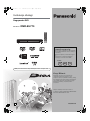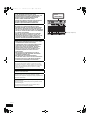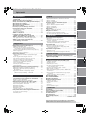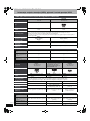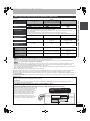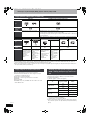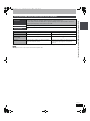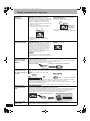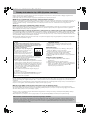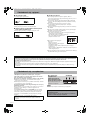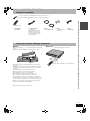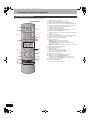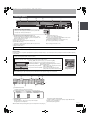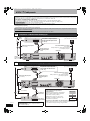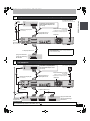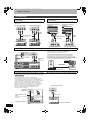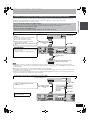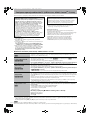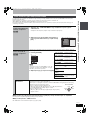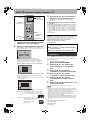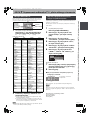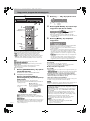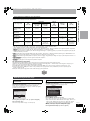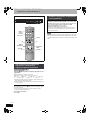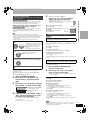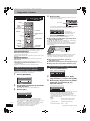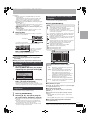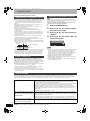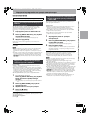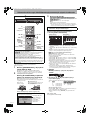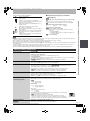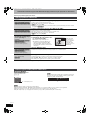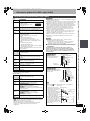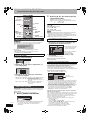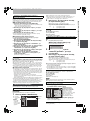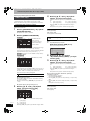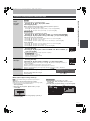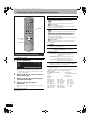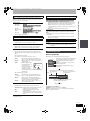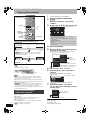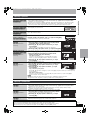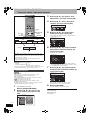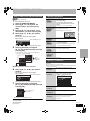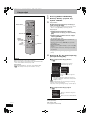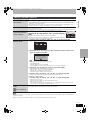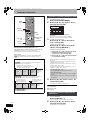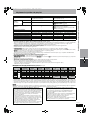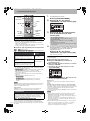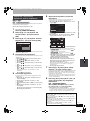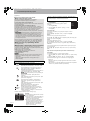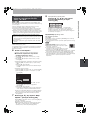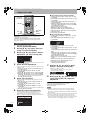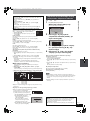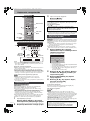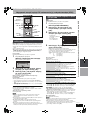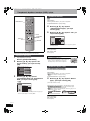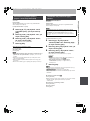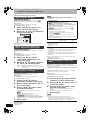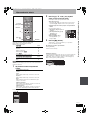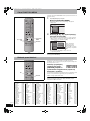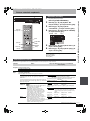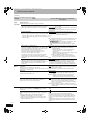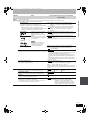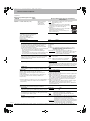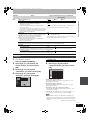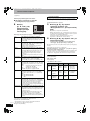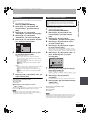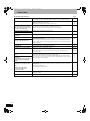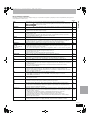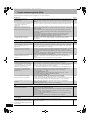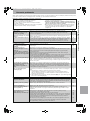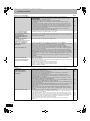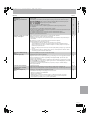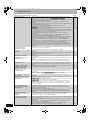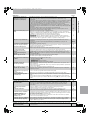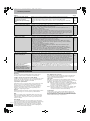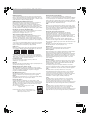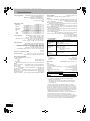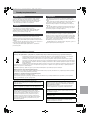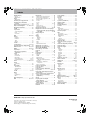Panasonic DMREH770 Instrukcja obsługi
- Kategoria
- Telewizory LCD
- Typ
- Instrukcja obsługi

Instrukcja obsługi
Nagrywarka DVD
Model Nr. DMR-EH770
Witryna internetowa: http://www.panasonic-europe.com
Drogi Kliencie
Dziękujemy za nabycie tego produktu. Aby
optymalnie i bezpiecznie korzystać z tego
urządzenia, przeczytaj dokładnie instrukcję obsługi.
Przed podłaczeniem, używaniem lub nastawianiem
tego produktu przeczytaj całą instrukcję obsługi.
Zachowaj tę instrukcję do wykorzystania w
przyszłości.
Niniejsza instrukcja została opracowana na
podstawie oryginalnej publikacji firmy MATSUSHITA
ELECTRIC INDUSTRIAL CO., LTD.
Numer regionu, z którym
urządzenie współpracuje
Numery regionu są wyznaczane dla nagrywarek
DVD i standardu DVD-Video zależnie od miejsca
ich sprzedaży.
≥Niniejsze urządzenie posiada numer regionu
“2”.
≥Urządzenie może odtwarzać DVD-Video
posiadające oznaczenia “2” lub “ALL”.
Przykład:
2 ALL
3
5
2
EP
RQT9018-U
EH770-Po.book 1 ページ 2007年7月30日 月曜日 午後12時3分

2
RQT9018
UWAGA!
W TYM URZÀDZENIU ZNAJDUJE SIÈ LASER.
WYKONYWANIE REGULACJI INNYCH, NIË OPISANE, LUB
POSTÈPOWANIE W SPOSÓB NIE PRZEWIDZIANY W
INSTRUKCJI OBSÌUGI GROZI NIEBEZPIECZNYM
NAØWIETLENIEM PROMIENIAMI LASERA.
PROSIMY NIE OTWIERAÃ OBUDOWY I NIE DOKONYWAÃ
NAPRAW SAMODZIELNIE. PROSIMY POWIERZYÃ
NAPRAWY KWALIFIKOWANEMU PERSONELOWI.
OSTRZEËENIE:
ABY ZMNIEJSZYÃ NIEBEZPIECZEÆSTWO POËARU,
PORAËENIA PRÀDEM LUB USZKODZENIA URZÀDZENIA:
≥NIE NARAËAJ URZÀDZENIA NA DZIAÌANIE DESZCZU,
WILGOCI, KAPANIE LUB ZACHLAPANIE; NA URZÀDZENIU
NIE NALEËY TAKËE USTAWIAÃ ËADNYCH POJEMNIKÓW
Z PÌYNAMI, NP. WAZONÓW.
≥UËYWAJ WYÌÀCZNIE ZALECANEGO WYPOSAËENIA.
≥NIE ZDEJMUJ POKRYWY (POKRYWY TYLNEJ); WE
WNÈTRZU NIE MA ËADNYCH CZÈØCI NADAJÀCYCH SIÈ
DO NAPRAWY PRZEZ UËYTKOWNIKA. POWIERZAJ
NAPRAWY WYKWALIFIKOWANEMU PERSONELOWI.
UWAGA!
≥ NINIEJSZEGO URZÀDZENIA NIE NALEËY INSTALOWAÃ
LUB UMIESZCZAÃ W SZAFCE NA KSIÀËKI,
ZABUDOWANEJ SZAFCE LUB INNEJ OGRANICZONEJ
PRZESTRZENI, W CELU ZAPEWNIENIA DOBREJ
WENTYLACJI. NALEËY SIÈ UPEWNIÃ, ËE ZASÌONY I
INNE MATERIAÌY NIE ZASÌANIAJÀ OTWORÓW
WENTYLACYJNYCH TAK, ABY ZAPOBIEC RYZYKU
PORAËENIA PRÀDEM LUB POËARU W WYNIKU
PRZEGRZANIA.
≥ NIE ZASÌANIAJ OTWORÓW WENTYLACYJNYCH
URZÀDZENIA GAZETAMI, OBRUSAMI, ZASÌONAMI I
PODOBNYMI PRZEDMIOTAMI.
≥ NIE UMIESZCZAJ NA URZÀDZENIU ŒRÓDEÌ
OTWARTEGO OGNIA, TAKICH JAK ZAPALONE ØWIECE.
≥ POZBYWAJ SIÈ ZUËYTYCH BATERII W SPOSÓB NIE
ZAGRAËAJÀCY ØRODOWISKU NATURALNEMU.
UWAGA
Istnieje niebezpieczeństwo wybuchu, jeżeli baterie zostaną
nieprawidłowo wymienione. Należy zastąpić je bateriami tylko
takiego samego rodzaju lub odpowiednikami zalecanymi przez
producenta. Zużytych baterii należy pozbywać się według
zaleceń producenta.
URZÀDZENIE JEST PRZEZNACZONE DO UËYWANIA W
KLIMACIE UMIARKOWANYM.
To urzàdzenie moëe odbieraã zakìócenia wywoìane uëyciem
telefonu komórkowego. Jeëeli takie zakìócenia wystàpià,
wskazane jest zwièkszenie odlegìoøci pomièdzy urzàdzeniem a
telefonem komórkowym.
Gniazdo zasilania powinno znajdowaã siè blisko urzàdzenia i
byã ìatwo dostèpne.
Wtyczka przewodu zasilania podìàczona do gniazdka powinna
byã ìatwo dostèpna.
Aby caìkowicie odìàczyã urzàdzenie od zasilania, odìàcz
wtyczkè przewodu zasilania od gniazdka.
CLASS 1
LASER PRODUCT
(Wewnątrz urządzenia)
EH770-Po.book 2 ページ 2007年7月30日 月曜日 午後12時3分

3
RQT9018
Spis treści
Informacje o dysku twardym (HDD), płytach i kartach
pamięci USB . . . . . . . . . . . . . . . . . . . . . . . . . . . . . . . . . .4
Ważne uwagi dotyczące nagrywania . . . . . . . . . . . . . . . .8
Zasady obchodzenia się z HDD (Dyskiem twardym) . . .9
Obchodzenie się z płytami . . . . . . . . . . . . . . . . . . . . . . .10
Obchodzenie się z urządzeniem . . . . . . . . . . . . . . . . . . .10
Akcesoria w zestawie . . . . . . . . . . . . . . . . . . . . . . . . . . .11
Informacje o pilocie zdalnego sterowania . . . . . . . . . . .11
Przewodnik po funkcjach sterowania . . . . . . . . . . . . . .12
Pilot zdalnego sterowania . . . . . . . . . . . . . . . . . . . . . . . . . . . . . 12
Jednostka główna . . . . . . . . . . . . . . . . . . . . . . . . . . . . . . . . . . . 13
Wyświetlacz urządzenia . . . . . . . . . . . . . . . . . . . . . . . . . . . . . . 13
KROK 1 Podłączenie . . . . . . . . . . . . . . . . . . . . . . . . . . . .14
Powiązane operacje odbiornika TV
(VIERA Link “HDAVI Control
TM
”/Q Link) . . . . . . . . . . .18
KROK 2 Ustawienia odbioru kanałów i TV . . . . . . . . . .20
Aby oglądać obraz wideo skanowany progresywnie . . . . . . . . . 20
KROK 3 Dopasowanie odbiornika TV i
pilota zdalnego sterowania . . . . . . . . . . . . . . . . . . . . . .21
Nagrywanie programów telewizyjnych . . . . . . . . . . . . .22
Wkładanie/wyjmowanie płyty . . . . . . . . . . . . . . . . . . . . . . . . . . . 23
Aby wyznaczyć czas zakończenia nagrywania
—Uruchamianie nagrywania jednym przyciskiem . . . . . . . . . 24
Ustawienia nagrywania dla kopiowania z dużą prędkością . . . . 24
Zmienne nagrywanie . . . . . . . . . . . . . . . . . . . . . . . . . . . . . . . . . 25
Odtwarzanie podczas nagrywania . . . . . . . . . . . . . . . . . . . . . . 25
Nagrywanie z timerem . . . . . . . . . . . . . . . . . . . . . . . . . . .26
Używanie numeru SHOWVIEW do wykonywania nagrań
z timerem . . . . . . . . . . . . . . . . . . . . . . . . . . . . . . . . . . . . . . . . 26
Ręczne programowanie nagrań z timerem . . . . . . . . . . . . . . . . 26
Aby anulować nagrywanie, gdy już się rozpoczęło . . . . . . . . . . 27
Aby wyjść z trybu gotowości do nagrywania . . . . . . . . . . . . . . . 27
Sprawdzenie, zmiana lub usunięcie programu . . . . . . . . . . . . . 27
Uwagi dotyczące nagrywania z timerem . . . . . . . . . . . . . . . . . . 28
Pomoc w nagrywaniu . . . . . . . . . . . . . . . . . . . . . . . . . . . . . . . . 28
Automatyczne odświeżanie nagrania . . . . . . . . . . . . . . . . . . . . 28
Funkcja VPS/PDC . . . . . . . . . . . . . . . . . . . . . . . . . . . . . . . . . . . 28
Nagrywanie programów ze sprzętu zewnętrznego . . . .29
Nagrywanie programów telewizyjnych z timerem . . . . . . . . . . . 29
Nagrywanie z odbiornika cyfrowego/satelitarnego
lub z dekodera . . . . . . . . . . . . . . . . . . . . . . . . . . . . . . . . . . . . 29
Nagrywanie z timerem z zewnętrznego sprzętu
(odbiornik cyfrowy/satelitarny) — EXT LINK . . . . . . . . . . . . . . 29
Odtwarzanie materiału nagrań wideo/Odtwarzanie
płyt przeznaczonych wyłącznie do odtwarzania . . . .30
Operacje podczas odtwarzania . . . . . . . . . . . . . . . . . . . . . . . . . 31
Zmiana sygnału audio podczas odtwarzania . . . . . . . . . . . . . . 32
Odtwarzanie plików DivX, MP3 i zdjęć (JPEG) . . . . . . .33
Uwagi dotyczące plików DivX, MP3 i zdjęć (JPEG) . . . . . . . . . 33
Wybór rodzaju pliku do odtwarzania . . . . . . . . . . . . . . . . . . . . . 34
Odtwarzanie płyt DivX . . . . . . . . . . . . . . . . . . . . . . . . . . . . . . . . 34
Odtwarzanie plików MP3 . . . . . . . . . . . . . . . . . . . . . . . . . . . . . . 35
Odtwarzanie zdjęć . . . . . . . . . . . . . . . . . . . . . . . . . . . . . . . . . . . 36
Przydatne funkcje podczas odtwarzania zdjęć . . . . . . . . . . . . . 37
Korzystanie z menu ekranowego/Komunikat stanu . . .38
Korzystanie z menu ekranowego . . . . . . . . . . . . . . . . . . . . . . . 38
Komunikaty stanu . . . . . . . . . . . . . . . . . . . . . . . . . . . . . . . . . . . 39
Edycja tytułów/rozdziałów . . . . . . . . . . . . . . . . . . . . . . 40
Edycja tytułów/rozdziałów i odtwarzanie rozdziałów . . . . . . . . . 40
Operacje z tytułami . . . . . . . . . . . . . . . . . . . . . . . . . . . . . . . . . . 41
Operacje z rozdziałami . . . . . . . . . . . . . . . . . . . . . . . . . . . . . . . . 41
Tworzenie, edycja i odtwarzanie playlist . . . . . . . . . . . 42
Tworzenie playlist . . . . . . . . . . . . . . . . . . . . . . . . . . . . . . . . . . . . 42
Edycja i odtwarzanie playlist/rozdziałów . . . . . . . . . . . . . . . . . . 43
Operacje z playlistami . . . . . . . . . . . . . . . . . . . . . . . . . . . . . . . . 43
Operacje z rozdziałami . . . . . . . . . . . . . . . . . . . . . . . . . . . . . . . . 43
Edycja zdjęć . . . . . . . . . . . . . . . . . . . . . . . . . . . . . . . . . . 44
Operacje z albumami i zdjęciami . . . . . . . . . . . . . . . . . . . . . . . . 45
Nawigator Kasowania . . . . . . . . . . . . . . . . . . . . . . . . . . 46
Kasowanie za pomocą Nawigator USUŃ . . . . . . . . . . . . . . . . . . 46
Kasowanie tytułów lub zdjęć podczas odtwarzania . . . . . . . . . . 46
Kopiowanie tytułów lub playlist . . . . . . . . . . . . . . . . . . 47
Kopiowanie . . . . . . . . . . . . . . . . . . . . . . . . . . . . . . . . . . . . . . . . . 48
Kopiowanie z użyciem listy kopiowania
–Zaawan. kopiowanie . . . . . . . . . . . . . . . . . . . . . . . . . . . . . . . 49
Kopiowanie sfinalizowanej płyty DVD-R, DVD-R DL,
DVD-RW (format DVD-Video), +R i +R DL . . . . . . . . . . . . . . . 51
Kopiowanie zdjęć . . . . . . . . . . . . . . . . . . . . . . . . . . . . . . 52
Kopiowanie z użyciem listy kopiowania . . . . . . . . . . . . . . . . . . . 52
Kopiowanie wszystkich zdjęć na kartę pamięci USB
—Kopiowanie obrazów . . . . . . . . . . . . . . . . . . . . . . . . . . . . . . 53
Kopiowanie z magnetowidu . . . . . . . . . . . . . . . . . . . . . 54
Nagrywanie ręczne . . . . . . . . . . . . . . . . . . . . . . . . . . . . . . . . . . 54
Automatyczne nagrywanie DV (Nagrywanie AutoDV) . . . . . . . . 54
Nagrywanie muzyki z płyty CD i odtwarzanie jej na
dysku twardym (HDD) . . . . . . . . . . . . . . . . . . . . . . . . . 55
Zarządzanie dyskiem twardym (HDD) i płytą . . . . . . . . 56
Jednakowe procedury . . . . . . . . . . . . . . . . . . . . . . . . . . . . . . . . 56
Ustawianie ochrony . . . . . . . . . . . . . . . . . . . . . . . . . . . . . . . . . . 56
Nadawanie płycie nazwy . . . . . . . . . . . . . . . . . . . . . . . . . . . . . . 56
Kasowanie wszystkich tytułów i playlist
—Usuń wszystkie tytuły . . . . . . . . . . . . . . . . . . . . . . . . . . . . . . 57
Kasowanie całej zawartości płyty —Format . . . . . . . . . . . . . . . . 57
Wybór stylu tła—Top Menu . . . . . . . . . . . . . . . . . . . . . . . . . . . . 58
Wybór wyświetlania najpierw Top Menu—Odtwarzanie
automatyczne . . . . . . . . . . . . . . . . . . . . . . . . . . . . . . . . . . . . . 58
Przystosowanie płyt do odtwarzania z innego sprzętu
—Finalizacja . . . . . . . . . . . . . . . . . . . . . . . . . . . . . . . . . . . . . . 58
Tworzenie Top Menu—Utwórz Top Menu . . . . . . . . . . . . . . . . . 58
Wprowadzanie tekstu . . . . . . . . . . . . . . . . . . . . . . . . . . 59
Okno FUNCTION MENU . . . . . . . . . . . . . . . . . . . . . . . . . 60
Blokada przed dziećmi . . . . . . . . . . . . . . . . . . . . . . . . . 60
Zmiana ustawień urządzenia . . . . . . . . . . . . . . . . . . . . 61
Jednakowe procedury . . . . . . . . . . . . . . . . . . . . . . . . . . . . . . . . 61
Podsumowanie ustawień . . . . . . . . . . . . . . . . . . . . . . . . . . . . . . 61
Strojenie . . . . . . . . . . . . . . . . . . . . . . . . . . . . . . . . . . . . . . . . . . . 65
System TV . . . . . . . . . . . . . . . . . . . . . . . . . . . . . . . . . . . . . . . . . 67
Ręczne ustawianie zegara . . . . . . . . . . . . . . . . . . . . . . . . . . . . . 67
Komunikaty . . . . . . . . . . . . . . . . . . . . . . . . . . . . . . . . . . 68
Często zadawane pytania (FAQ) . . . . . . . . . . . . . . . . . . 70
Usuwanie problemów . . . . . . . . . . . . . . . . . . . . . . . . . . 71
Słownik terminów . . . . . . . . . . . . . . . . . . . . . . . . . . . . . 76
Dane techniczne . . . . . . . . . . . . . . . . . . . . . . . . . . . . . . . 78
Zasady bezpieczeństwa . . . . . . . . . . . . . . . . . . . . . . . . 79
Indeks . . . . . . . . . . . . . . . . . . . . . . . . . . . . Ostatnia strona
Wprowadzenie
Nagrywanie
Odtwarzanie
Edycja
Kopiowanie
Serwer muzyki
Wygodne funkcje
Odnośniki
Informacje na temat opisów zawartych w instrukcjach
≥Odniesienia do stron zapisane będą w postaci “➡ {{”.
Wprowadzenie
NagrywanieOdtwarzanieEdycjaKopiowanieWygodne
funkcje
Odnośniki Serwer muzyki
EH770-Po.book 3 ページ 2007年7月30日 月曜日 午後12時3分

4
RQT9018
Informacje o dysku twardym (HDD), płytach i kartach pamięci USB
(ciąg dalszy na następnej stronie)
HDD i płyty, które można używać do nagrywania i odtwarzania
Rodzaj płyty
Dysk twardy (HDD)
≥400 GB
DVD-RAM
≥
4,7 GB/9,4 GB, 12 cm
≥
2,8 GB, 8 cm
Logo –
Oznaczony w tej instrukcji
znakiem
[HDD] [RAM]
Format nagrywania
Format nagrywania DVD Video
Jest to metoda nagrywania umożliwiająca nagrywanie i edycję programów telewizyjnych i innych.
≥Można kasować niepotrzebne fragmenty tytułu, tworzyć playlisty itd.
≥Programy cyfrowe, które dopuszczają “Tylko jednorazowe nagranie”, mogą być nagrane na płytę zgodną z
technologią CPRM.
Dane, które mogą być
nagrywane i odtwarzane
Wideo
Zdjęcia (JPEG)
Muzyka
Wideo
Zdjęcia (JPEG)
Wielokrotny zapis ≤≤
Odtwarzanie z innych
odtwarzaczy
§2
– Tylko z odtwarzaczy obsługujących DVD-RAM.
Kompatybilna z
nagrywaniem z dużą
prędkością
§3
– Płyty do nagrywania z prędkością do 5X.
Co można wykonać na tym urządzeniu (≤: Można, –: Nie można)
Nagrywanie programów
zezwalających na jedną
kopię
≤≤ [Tylko płyty zgodne z technologią CPRM (➡ 76).]
Nagrywanie zarówno M 1,
jak i M 2 dwujęzycznego
programu
§4
≤≤
Nagrywanie obrazu w
formacie 16:9
§4
≤≤
Tworzenie i edycja playlist ≤≤
Rodzaj płyty
DVD-R
§1
≥
4,7 GB, 12 cm
≥
1,4 GB, 8 cm
DVD-R DL
§1
(dual layer na jednej stronie)
≥To urządzenie nie może
nagrywać bezpośrednio na
płyty DVD-R DL (➡ 8)
DVD-RW
≥4,7 GB, 12 cm
≥1,4 GB, 8 cm
Logo
Oznaczony w tej instrukcji
znakiem
[-R] przed zamknięciem płyty [-R]DL] przed zamknięciem płyty [-RW‹V›] przed zamknięciem płyty
[DVD-V] po zamknięciu płyty [DVD-V] po zamknięciu płyty [DVD-V] po zamknięciu płyty
Format nagrywania
Format DVD-Video
Ta metoda nagrywania jest taka sama, jak w wypadku dostępnych na rynku płyt DVD-Video.
≥Cyfrowe programy dopuszczające “Tylko jednorazowe nagranie” nie mogą być nagrywane.
Dane, które mogą być
nagrywane i odtwarzane
Wideo Wideo Wideo
Wielokrotny zapis ––≤
Odtwarzanie z innych
odtwarzaczy
§2
Tylko po zamknięciu płyty (➡ 58, 77).
Tylko w odtwarzaczach
obsługujących DVD-R DL po
zamknięciu płyty (➡ 58, 77).
Tylko po zamknięciu płyty
(➡ 58, 77).
Kompatybilna z
nagrywaniem z dużą
prędkością
§3
Płyty do nagrywania z prędkością do 16X.
Płyty do nagrywania z prędkością
do 8X.
Płyty do nagrywania z
prędkością do 6X.
Co można wykonać na tym urządzeniu (≤: Można, –: Nie można)
Nagrywanie programów
zezwalających na jedną
kopię
–––
Nagrywanie zarówno M 1,
jak i M 2 dwujęzycznego
programu
§4
– [Zostaje nagrany tylko jeden.
(➡ 62, Wybór audio dla dwóch języków)]
– [Zostaje nagrany tylko jeden.
(➡ 62, Wybór audio dla dwóch
języków)]
– [Zostaje nagrany tylko jeden.
(➡ 62, Wybór audio dla dwóch
języków)]
Nagrywanie obrazu w
formacie 16:9
§4
≤≤≤
Tworzenie i edycja playlist –––
EH770-Po.book 4 ページ 2007年7月30日 月曜日 午後12時3分

5
RQT9018
(ciąg dalszy)
§1
W przypadku płyt jednorazowego zapisu ilość miejsca na płycie nie zwiększa się nawet po skasowaniu programu.
§2
[RAM] Mogą być odtwarzane z nagrywarek DVD Panasonic i z odtwarzaczy DVD obsługujących DVD-RAM.
Do odtwarzania płyty DVD-R DL, +R DL lub +RW należy użyć kompatybilnego sprzętu.
§3
Wymienione płyty do nagrywania z dużą prędkością są kompatybilne z tym urządzeniem. Nie dotyczy to jednak prędkości kopiowania.
§4
Dalsze informacje (➡ 8, Ważne uwagi dotyczące nagrywania)
[Uwaga]
Jeżeli funkcja “Zapis w tryb. kop. w High Speed” jest załączona “Wł.”, wówczas ograniczenia dotyczące nagrywania dźwięku pobocznego
mają zastosowanie również do DVD-RAM. Wyłączenie tej funkcji “Wył.” podczas kopiowania z dużą prędkością na DVD-R itp. nie jest
konieczne, gdy nagrywany jest program (Ustawienie domyślne to “Wł.”. ➡ 62).
§5
Płyty +R nagrane na tym urządzeniu i płyty +R nagrane na innej nagrywarce DVD Panasonic mogą być niekompatybilne. Jednak zamknięte
płyty są kompatybilne i można je odtwarzać.
§6
Można odtwarzać płyty nagrane z prędkością 8X w innym urządzeniu.
≥
Zalecamy używanie płyt Panasonic.
Zalecamy także używanie płyt DVD-RAM w kasetach chroniących je przed porysowaniem i zabrudzeniem.
≥Nagrywanie może nie być możliwe w zależności od stanu płyty; odtwarzanie może nie być możliwe ze względu na jakość nagrania.
≥Nie można nagrywać na tym urządzeniu programów zezwalających na “Tylko jednorazowe nagranie” na płyty DVD-R i DVD-RW kompatybilne z
technologią CPRM.
≥Urządzenie nie może rejestrować sygnałów NTSC na płyty zawierające już nagrania w systemie PAL. (Jednak oba rodzaje programów mogą
być nagrywane na HDD.)
∫ Tryby nagrywania i przybliżone czasy nagrywania (➡ 23)
HDD i płyty, które można używać do nagrywania i odtwarzania
Rodzaj płyty
+R
§1 §5
≥4,7 GB, 12 cm
+R DL
§1
(double layer na jednej stronie)
≥
To urządzenie nie może nagrywać
bezpośrednio na płyty +R DL (
➡
8)
+RW
Logo –––
Oznaczony w tej instrukcji
znakiem
[+R] przed zamknięciem płyty [+R]DL] przed zamknięciem płyty
[+RW]
[DVD-V] po zamknięciu płyty [DVD-V] po zamknięciu płyty
Format nagrywania
Format +VR (nagrywanie wideo +R/+RW)
Jest to metoda nagrywania ruchomych obrazów na płyty +R/+RW.
Można odtwarzać płyty nagrane w tym formacie w podobny sposób, jak w przypadku materiału nagranego w
formacie DVD-Video.
≥Cyfrowe programy dopuszczające “Tylko jednorazowe nagranie” nie mogą być nagrywane.
≥
Po zamknięciu płyty lub utworzeniu głównego menu płytę można odtwarzać z odtwarzaczy DVD i innego sprzętu.
Dane, które mogą być
nagrywane i odtwarzane
Wideo Wideo Wideo
Wielokrotny zapis ––≤
Odtwarzanie z innych
odtwarzaczy
§2
Tylko po zamknięciu płyty (➡ 58, 77).
Tylko w odtwarzaczach obsługujących
+R DL po zamknięciu płyty
(➡ 58, 77).
Tylko w odtwarzaczach
obsługujących +RW.
Kompatybilna z
nagrywaniem z dużą
prędkością
§3
Płyty do nagrywania z prędkością do
16X.
Płyty do nagrywania z prędkością do
8X.
Płyty do nagrywania z prędkością
do 4X.
§6
Co można wykonać na tym urządzeniu (≤: Można, –: Nie można)
Nagrywanie programów
zezwalających na jedną kopię
–––
Nagrywanie zarówno M 1,
jak i M 2 dwujęzycznego
programu
§4
– [Zostaje nagrany tylko jeden. (➡ 62,
Wybór audio dla dwóch języków)]
– [Zostaje nagrany tylko jeden. (➡ 62,
Wybór audio dla dwóch języków)]
– [Zostaje nagrany tylko jeden.
(➡ 62, Wybór audio dla dwóch
języków)]
Nagrywanie obrazu w
formacie 16:9
§4
– (Obraz jest nagrany w formacie 4:3.) – (Obraz jest nagrany w formacie 4:3.) – (Obraz jest nagrany w formacie
4:3.)
Tworzenie i edycja playlist
–––
Zamknięcie płyty
Proces umożliwiający odtwarzanie nagranych płyt ze sprzętu, który może odtwarzać takie nośniki. Po zamknięciu, płytę można już tylko
odtwarzać, a nie można używać do nagrywania lub edycji. (➡ 58)
Formatowanie
Formatowanie jest procesem, który umożliwia nagrywanie na nośniki takie jak DVD-RAM przy użyciu sprzętu nagrywającego. (➡ 57)
Formatowanie trwale kasuje całą zawartość.
To urządzenie nie może nagrywać bezpośrednio na płyty DVD-R DL i +R DL.
Nagraj na HDD, a następnie skopiuj na płytę.
Odtwarzanie płyt DVD-R DL (Dual Layer, jednostronnych) i +R DL (Double Layer, jednostronnych)
Płyty DVD-R DL (Dual Layer, jednostronnych) i +R DL
(Double Layer, jednostronnych) mają dwie warstwy do
zapisu na jednej stronie. Gdy brakuje miejsca na
nagranie programu na pierwszej warstwie, pozostały
fragment zostanie nagrany na drugiej warstwie.
Podczas odtwarzania tytułu nagranego na obydwu
warstwach urządzenie automatycznie zmienia
warstwy i odtwarza tytuł w taki sam sposób, jak
normalny program. Podczas zmiany warstw, sygnał
wideo i audio może jednak na chwilę zaniknąć.
Podczas zmiany warstw:
Sygnał wideo i audio może na chwilę
zaniknąć
(Wewnętrzna
część płyty)
(Zewnętrzna
część płyty)
Dostępne miejsce
Tytuł 1
Tytuł 2
Kierunek odtwarzania
Druga warstwa zapisu
Pierwsza warstwa zapisu
DVD-R DL
+R DL
Informacje o dysku twardym (HDD), płytach i kartach pamięci USB
EH770-Po.book 5 ページ 2007年7月30日 月曜日 午後12時3分

6
RQT9018
Informacje o dysku twardym (HDD), płytach i kartach pamięci USB
.
§
Zamknij sesję po nagraniu. Odtwarzanie może nie być możliwe w przypadku niektórych płyt ze względu na jakość nagrania.
≥Producent płyty może mieć wpływ sposób odtwarzania płyt. Dlatego nie zawsze możliwe jest sterowanie odtwarzaniem tak, jak opisano w
niniejszej instrukcji obsługi. Należy dokładnie przeczytać instrukcje dotyczące płyty.
≥Nie można zagwarantować możliwości odtwarzania i jakości dźwięku w przypadku płyt CD niezgodnych z danymi technicznymi CD-DA (CD z
zabezpieczeniem przed kopiowaniem itp.).
≥2,6 i 5,2 GB DVD-RAM, 12 cm
≥3,95 i 4,7 GB DVD-R do tworzenia wzorców (master)
≥DVD-R, DVD-R DL, DVD-RW, +R, +R DL nagrane na innym
urządzeniu i nie zamknięte (➡ 77).
≥Płyty nagrane w formacie AVCHD.
≥DVD-Video o numerze regionu innym niż “2” lub “ALL”
≥DVD-Audio
≥Blu-ray, HD DVD
≥DVD-ROM, +R (8 cm), CD-ROM, CDV, CD-G, Photo CD, CVD,
SACD, MV-Disc, PD
Gdy używasz płyt nagranych w PAL lub w NTSC, lub gdy
odtwarzasz tytuł nagrany na HDD przy użyciu PAL lub NTSC,
porównaj poniższą tabelę.
(≤: Można oglądać, –: Nie można oglądać)
§1
Jeżeli odbiornik TV nie obsługuje sygnałów PAL 525/60, obraz
nie będzie prawidłowo wyświetlany.
§2
Wybierz “NTSC” w “System TV” (➡ 67).
≥Podczas odtwarzania tytułu nagranego na HDD, należy pamiętać,
aby ustawienie “System TV” odpowiadało tytułowi (PAL lub NTSC)
(➡ 67).
Płyty tylko do odtwarzania (12 cm/8 cm)
Rodzaj płyty DVD-Video DVD-RW (Format nagrywania DVD Video)
Logo
Oznaczony w
tej instrukcji
znakiem
[DVD-V] [-RW‹VR›]
Instrukcje Płyty muzyczne i filmowe wysokiej
jakości
DVD-RW nagrane w innej nagrywarce DVD
≥
Można odtwarzać programy zezwalające na “Tylko jednorazowe nagranie”, jeżeli
zostały nagrane na płytę zgodną z technologią CPRM.
≥Formatując (➡ 57) płytę, można nagrać na nią w formacie DVD-Video i odtworzyć ją
w tym urządzeniu.
≥Może być konieczne zamknięcie płyty na sprzęcie użytym do wykonania nagrania.
Rodzaj płyty DVD-R DVD-R DL CD Video CD SVCD
Logo –
Oznaczony w
tej instrukcji
znakiem
DivX, MP3, JPEG DivX, MP3, JPEG [CD] DivX, MP3, JPEG [VCD]
Instrukcje
≥DVD-R
§
z wideo
nagranym w DivX
≥DVD-R
§
z muzyką
nagraną w MP3
≥DVD-R
§
ze
zdjęciami
zapisanymi w
JPEG
≥DVD-R DL
§
z
wideo nagranym
w DivX
≥DVD-R DL
§
z
muzyką nagraną
w MP3
≥DVD-R DL
§
ze
zdjęciami
zapisanymi w
JPEG
Nagrane audio i
muzyka (włącznie z
CD-R/RW
§
)
≥Istnieje możliwość
nagrywania
ścieżek na dysk
twardy
urządzenia.
≥CD-R i CD-RW
§
z
wideo nagranym
w DivX
≥CD-R i CD-RW
§
z
muzyką nagraną
w MP3
≥CD-R i CD-RW
§
ze zdjęciami
zapisanymi w
JPEG
Nagrane muzyka i wideo (włącznie z CD-
R/RW
§
)
Płyty, których nie można odtwarzać Rodzaje płyt lub tytułów nagranych na
HDD a rodzaj podłączonego odbiornika
TV
Rodzaj odbiornika
TV
Płyta/Tytuły
nagrane na HDD
Tak/Nie
Wielosystemowy
odbiornik TV
PAL ≤
NTSC ≤
PAL TV
PAL ≤
NTSC
≤
§1
(PAL60)
NTSC TV
PAL –
NTSC
≤
§2
EH770-Po.book 6 ページ 2007年7月30日 月曜日 午後12時3分

7
RQT9018
≥Mimo spełnienia wyżej wymienionych warunków może się okazać, że urządzenie nie obsługuje niektórych kart pamięci USB .
[Uwaga]
≥To urządzenie nie może być używane do ładowania urządzeń USB.
Karty pamięci USB, których można używać w tym urządzeniu
Kompatybilne karty
pamięci USB
Karty pamięci USB, które są definiowane jako klasa pamięci masowej USB:
– Karty pamięci USB, które obsługują standard USB 1.0/1.1 i USB 2.0 Full Speed.
§
§
Karty pamięci USB dla standardu USB 2.0 High Speed działają tak samo, jak karty USB 2.0 Full Speed.
≥Można używać kart pamięci USB o pojemności do 32 GB.
Format Urządzenie obsługuje systemy plików FAT 16 i FAT 32.
Oznaczony w tej
instrukcji znakiem
[USB]
Dane, które mogą być odtwarzane lub kopiowane (≤: Można, –: Nie można)
Format pliku MP3 (➡ 33) Zdjęcia (JPEG) (➡ 33)
Odtwarzanie ≤≤
Kopiowanie na dysk
twardy (HDD)
– ≤
Instrukcje Na kartach pamięci USB można odtwarzać pliki MP3
nagrane na komputerze. (➡ 35)
Na kartach pamięci USB można odtwarzać i kopiować
na dysk twardy zdjęcia nagrane na komputerze.
(➡ 36, 53)
Informacje o dysku twardym (HDD), płytach i kartach pamięci USB
EH770-Po.book 7 ページ 2007年7月30日 月曜日 午後12時3分

8
RQT9018
Ważne uwagi dotyczące nagrywania
≥Nie jest możliwe jednoczesne nagrywanie na HDD (dysk twardy) i DVD.
Nagrywanie
programów
dwujęzycznych
[HDD] [RAM]
Można nagrać dźwięk główny i poboczny.
Można zmienić źródło dźwięku podczas odtwarzania.
(➡ 32, Zmiana sygnału audio podczas odtwarzania)
Jednak w następujących przypadkach wybierz
nagrywanie dźwięku głównego lub pobocznego:
– Nagrywanie dźwięku w formacie LPCM (
➡
63, Tryb
audio dla zapisu XP)
– “Zapis w tryb. kop. w High Speed” jest włączony
“Wł.” (Ustawienie domyślne to “Wł.”. ➡ 62)
Przy nagrywaniu z zewnętrznego sprzętu
– Wybierz zarazem “M 1” i “M 2” w sprzęcie
zewnętrznym.
[-R] [-RW‹V›] [+R] [+RW]
Wybierz dźwięk główny lub poboczny przed
rozpoczęciem nagrywania
(➡ 62, Wybór audio dla dwóch języków)
Przy nagrywaniu z zewnętrznego sprzętu
– Wybierz “M 1” lub “M 2” w sprzęcie zewnętrznym.
Format obrazu podczas
nagrywania programu
[HDD] [RAM] [-R] [-RW‹V›]
≥Kiedy dla “Format nagrywania” w menu Ustawienia
wybrana jest opcja “Automatyczny” (ustawienie
domyślne to “Automatyczny” ➡ 62), wówczas
oryginalny format programu źródłowego zostanie
wykorzystany do jego nagrania (w tym, jeżeli
nagrywanie rozpoczęło się w trakcie reklamy, itp.).
Jeżeli nagrany jest w innym formacie, wybierz
prawidłowe ustawienie (“16:9” lub “4:3”).
Jednak w następujących przypadkach, program
zostanie nagrany w formacie 4:3.
[-R] [-RW‹V›]
Program nagrany w trybie “EP” lub “FR (nagrania 5-
godzinne lub dłuższe)” zostanie zapisany w formacie
4:3.
[+R] [+RW]
Gdy chcesz skopiować
tytuły w trybie dużej
prędkości z HDD na
DVD-R itp.
Dla “Zapis w tryb. kop. w High Speed” ustaw wartość “Wł.” przed nagraniem na HDD.
(Ustawienie domyślne to “Wł.”. ➡ 62)
Można kopiować tytuły w trybie dużej prędkości (maks. prędkość wynosi 75X
§
); jednak przed nagraniem na
HDD, należy wybrać ustawienia dla audio i formatu obrazu (➡ powyżej).
§
Zależnie od płyty, maks. prędkość może być różna.
Nagrywanie
programów cyfrowych
do “Tylko jednorazowe
nagranie”
Nie jest możliwe nagranie cyfrowych programów dopuszczających “Tylko jednorazowe nagranie” na płyty
DVD-R, DVD-RW, +R, +RW lub 8 cm DVD-RAM. Użyj HDD lub płyty DVD-RAM zgodnej z technologią CPRM
(➡ 76).
≥Tytuły z ograniczeniem “Tylko jednorazowe nagranie” mogą być przeniesione z HDD tylko na płyty DVD-
RAM zgodne z technologią CPRM (są one usuwane z HDD). Nie można ich kopiować.
≥Nawet w przypadku kopiowania na taśmę wideo, tytuł może nie zostać skopiowany prawidłowo ze względu
na zabezpieczenie przed kopiowaniem.
≥Nie można kopiować playlisty złożonej z tytułów z ograniczeniem “Tylko jednorazowe nagranie”.
Odtwarzanie płyty z
innych odtwarzaczy
DVD
[-R] [-R]DL] [-RW‹V›] [+R] [+R]DL]
Płyta musi być zamknięta po nagraniu lub skopiowaniu (➡ 58).
Niezbędne jest zamknięcie płyty DVD-R itp. na tym urządzeniu po zakończeniu nagrywania lub kopiowania
tytułów na płytę. Można takie płyty potem odtwarzać tak samo, jak dostępne na rynku płyty DVD-Video.
Jednak płyty te można już tylko odtwarzać i nie można używać do nagrywania lub kopiowania.
§
§
Można nagrywać i kopiować ponownie, jeśli płyta DVD-RW zostanie sformatowana.
Nagrywanie na DVD-
RDL i +R DL
To urządzenie nie może nagrywać bezpośrednio na płyty DVD-R DL i +R DL.
Nagraj na HDD, a następnie skopiuj na płytę.
M1
M2
Hello
Cześć
M1
Cześć
Nagrane zostaje
tylko wybrane
źródło dźwięku.
Nagrany w formacie 4:3
HDD
Nagrywanie na HDD
Kopiowanie z dużą prędkością na DVD-R itp.
`
[RAM] Tylko płyty zgodne z technologią CPRM.
[-R] [-RW‹V›] [+R] [+RW]
(≤: Można, –: Nie można)
[HDD]
C
H
G
S
E
A
R
C
H
E
N
T
E
R
O
F
F
M
E
N
U
R
E
T
U
R
N
T
O
P
M
E
N
U
D
I
S
P
L
A
Y
V
O
L
O
N
A
.
S
U
R
R
O
U
N
D
M
O
N
I
T
O
R
M
O
D
E
P
I
C
T
U
R
E
M
O
D
E
R
E
P
E
A
T
O
P
E
N
D
C
I
N
9
V
Í /I Í
CD SEQUENTIAL
DISC
DOUBLE RE-MASTER
;∫
1
:/65/9
DISC EXCHANGE DISC SKIP
<
OPEN/CLOSE
1
2 3 4 5
Odtwarzanie z innego sprzętu DVD
Nagranie na płytę DVD-R itd.
Zamknięcie
płyty
EH770-Po.book 8 ページ 2007年7月30日 月曜日 午後12時3分

9
RQT9018
Zasady obchodzenia się z HDD (Dyskiem twardym)
HDD jest urządzeniem precyzyjnym służącym do zapisu i ze względu na swoje właściwości, takie jak możliwość długiego nagrywania oraz
szybkość operacji, jest podatny na uszkodzenia.
Podstawową zasadą jest ochrona ważnych nagrań przez wykonywanie kopii zapasowych na płycie.
∫ HDD nie jest urządzeniem odpornym na wibracje/uderzenia lub kurz
Zależnie od środowiska pracy i obchodzenia się z HDD, część zawartości może ulec uszkodzeniu i odtwarzanie oraz nagrywanie mogą stać się
niemożliwe. Szczególnie podczas pracy urządzenia nie należy narażać go na wibracje, uderzenia, jak również nie należy odłączać przewodu
zasilania od gniazda ściennego. Jeżeli nastąpi awaria sieci elektrycznej, zawartość może ulec uszkodzeniu w trakcie nagrywania lub
odtwarzania.
∫ HDD jest okresowym urządzeniem pamięci masowej
HDD nie jest trwałym urządzeniem do przechowywania zapisanej zawartości. Dysk twardy może służyć jako czasowe miejsce przechowywania
plików do jednorazowego obejrzenia, edycji lub kopiowania. Zaleca się zapisanie nagranych danych na płytę lub zachowanie oryginalnych
danych bądź płyty CD, z której zostały one skopiowane.
∫ Natychmiast zapisz (skopiuj) całą zawartość, jeżeli pojawią się oznaki, że mogą wystąpić problemy z HDD
Jeżeli wystąpią nieprawidłowości w działaniu HDD, mogą wystąpić powtarzające się dziwne dźwięki lub problemy z obrazem (zakłócenia blokowe
itp.). Używanie HDD w takiej sytuacji może pogorszyć problem, a w najgorszym wypadku HDD może stać się niezdatny do użytku. Gdy tylko
zauważysz występowanie problemów tego typu, skopiuj całą zawartość na płytę i zwróć się do serwisu. Zapisany na HDD materiał (dane), która
stał się niezdatny do użytku, jest niemożliwy do odzyskania.
≥Gdy dysk twardy (HDD) automatycznie przechodzi w tryb oszczędzania energii (➡ poniżej), lub gdy urządzenie jest włączane lub wyłączane,
mogą wystąpić niespodziewane odgłosy.
∫ Pozostały czas nagrywania na HDD
Niniejsze urządzenie nagrywa przy użyciu systemu kompresji danych VBR (zmienna prędkość bitów), aby zróżnicować segmenty nagrywanych
danych, dopasowując je do segmentów danych wideo, co może powodować różnice w wyświetleniu wskazującym czas i pozostałe miejsce do
nagrywania.
Jeżeli pozostały czas jest niewystarczający, skasuj niepotrzebne tytuły przed rozpoczęciem nagrywania, tworząc w ten sposób dostateczną ilość
miejsca na nowe nagranie. (Skasowanie playlisty nie zwiększy ilości dostępnego czasu.)
∫ Dysk twardy (HDD) automatycznie przechodzi w tryb oszczędzania energii
Dysk twardy (HDD) automatycznie przeszedł w tryb oszczędzania energii. [Dysk twardy (HDD) nadal obraca się z dużą prędkością przy
włączonym urządzeniu. Aby wydłużyć żywotność dysku twardego (HDD), przełącza się on w tryb oszczędzania energii, gdy przez 30 minut nie
wykonano żadnej operacji, a na tacy nie znajduje się płyta.]
≥Przejście z trybu oszczędzania energii do odtwarzania lub nagrywania może nastąpić ze zwłoką, ponieważ dysk twardy (HDD) potrzebuje
czasu na ponowne uruchomienie.
≥Gdy urządzenie nie jest używane, zaleca się wyjęcie płyty z tacy, aby dysk twardy (HDD) przeszedł w tryb oszczędzania energii.
∫ Środki ostrożności dotyczące środowiska
pracy
≥
Nie umieszczaj w zamkniętej przestrzeni, w której tylny
wentylator i otwory wentylacyjne z boku zostają zasłonięte.
≥
Umieść urządzenie na płaskiej powierzchni, która nie jest
poddawana wibracjom ani wstrząsom.
≥
Nie stawiaj na urządzeniach
wytwarzających ciepło, jak magnetowid
itp.
≥Nie stawiaj w miejscu, w którym często
następują zmiany temperatury.
≥Postaw w miejscu, w którym nie następuje
skraplanie pary wodnej (kondensacja).
Kondensacja jest zjawiskiem polegającym
na tworzeniu się wilgoci na zimnej powierzchni pod wpływem
dużych zmian temperatury. Kondensacja może spowodować
uszkodzenia wewnątrz urządzenia.
≥
Warunki, w jakich wystąpić może kondensacja
– Gdy nastąpi duża zmiana temperatury (przeniesienie z bardzo
ciepłego miejsca w bardzo zimne miejsce lub odwrotnie, pod
wpływem klimatyzacji lub gdy oziębione powietrze skierowane
jest bezpośrednio na urządzenie). Gdy HDD (który nagrzewa
się w czasie pracy) zostanie poddany działaniu zimnego
powietrza, wewnątrz niego może nastąpić kondensacja i
uszkodzić głowice HDD itp.
– Gdy w pomieszczeniu jest bardzo wilgotno lub gdy jest
zaparowane.
– Podczas pory deszczowej.
W powyższych sytuacjach nie włączaj urządzenia, lecz pozwól
mu dostosować się do temperatury otoczenia i odczekaj 2–3
godziny, zanim kondensacja zniknie.
∫ Dym z papierosów itp. może spowodować
usterkę lub awarię
Urządzenie może się zepsuć, jeśli dym z papierosów lub
rozpylony środek na owady/jego opary itp. dostaną się do
wnętrza obudowy.
∫ Podczas pracy
≥Nie poruszaj urządzeniem, nie poddawaj go wibracjom ani
wstrząsom. (HDD może zostać uszkodzony.)
≥Nie odłączaj przewodu zasilania sieciowego z gniazda
ściennego, ani nie przełączaj wyłącznika zasilania.
Gdy urządzenie jest włączone, HDD obraca się z dużą
prędkością. Odgłosy lub ruchy związane z rotacją są zjawiskiem
normalnym.
∫ Przenoszenie urządzenia
1 Wyłącz urządzenie. (Odczekaj aż “BYE” zniknie z
wyświetlacza.)
2 Wyjmij przewód zasilania z gniazda ściennego.
3 Przenieś dopiero, gdy urządzenie całkowicie się zatrzyma (w
przybliż. po 2 minutach), aby uchronić je przed drganiami lub
wstrząsami. (Nawet po wyłączeniu urządzenia HDD
kontynuuje pracę przez krótki czas.)
To urządzenie
Magnetowid
NIE MOŻNA
∫ Roszczenia odszkodowawcze dotyczące nagranego materiału
Panasonic nie ponosi żadnej odpowiedzialności za szkody wynikłe bezpośrednio lub pośrednio z wszelkiego rodzaju problemów, których
rezultatem jest utrata nagranego lub zmontowanego materiału (danych), oraz nie gwarantuje prawidłowości materiału, jeżeli nagrywanie lub
edycja nie działa właściwie. Podobnie, powyższy zapis ma zastosowanie w wypadku jakichkolwiek napraw urządzenia (dotyczy również
innych modułów niezwiązanych z HDD).
Ważne uwagi dotyczące nagrywania/Zasady obchodzenia się z HDD (Dyskiem twardym)
EH770-Po.book 9 ページ 2007年7月30日 月曜日 午後12時3分

10
RQT9018
Obchodzenie się z płytami
∫ Jak chwytać płytę
Nie dotykaj nagranej powierzchni.
∫ Dotyczy płyt bez kaset
Uważaj, aby nie porysować ani nie zabrudzić płyty.
∫ Jeżeli na płycie są zabrudzenia lub skroplona
para wodna (kondensacja)
Przetrzyj wilgotną szmatką, a następnie wytrzyj do sucha.
∫ Środki ostrożności
≥Nie przyklejaj etykiet ani nalepek na płytach. (Może to
spowodować wypaczenie płyty i nierównowagę obrotów, przez co
stanie się bezużyteczna.)
≥Do pisania na etykiecie płyty używaj tylko miękkiego flamastra
olejowego. Nie używaj długopisów ani innych pisaków z twardą
końcówką.
≥Do czyszczenia płyt nie używaj aerozolów, benzyny,
rozcieńczalników, płynów antystatycznych, ani innych
rozpuszczalników.
≥Nie używaj zabezpieczających przed porysowaniem ochraniaczy
ani okładek.
≥Nie upuszczaj, nie kładź jednej na drugą, ani nie przyciskaj płyt.
Nie kładź na nich żadnych przedmiotów.
≥Nie używaj następujących płyt:
– Płyt, na których jest klej pozostały z usuniętych nalepek lub
etykiet (płyty z wypożyczalni itp.).
– Płyt wyraźnie wypaczonych lub popękanych.
– Płyt o nieregularnych kształtach, na
przykład w kształcie serca.
≥Nie zostawiaj w następujących
miejscach:
– Nasłonecznionych.
– Bardzo zakurzonych lub wilgotnych.
– W pobliżu grzejnika.
– Podatnych na nagłe zmiany temperatury (może nastąpić
kondensacja).
– Gdzie występuje oddziaływanie elektryczności statycznej lub fal
elektromagnetycznych.
≥Aby chronić płyty przed porysowaniem i zabrudzeniem, wkładaj je
do pudełek lub kaset, gdy ich nie używasz.
Precyzyjne części tego urządzenia są wrażliwe na
oddziaływanie czynników środowiskowych, szczególnie
temperatury, wilgotności i kurzu. Dym z papierosów również
może spowodować usterkę lub awarię.
Aby wyczyścić urządzenie, przetrzyj je miękką, suchą szmatką.
≥Nigdy nie używaj alkoholu, rozcieńczalnika, ani benzyny do
czyszczenia tego urządzenia.
≥Zanim użyjesz ścierki nasączonej środkiem chemicznym, uważnie
przeczytaj dołączone do niej informacje.
Przestrzegaj poniższych zasad, aby przez długi czas cieszyć się
dźwiękiem i obrazem.
W miarę upływu czasu, kurz i brud mogą osadzać się na soczewce
urządzenia, uniemożliwiając w rezultacie nagrywanie lub
odtwarzanie płyt.
Używaj Płyta czyszcząca do soczewek DVD (brak w zestawie)
około raz do roku, zależnie od częstotliwości używania sprzętu i
środowiska, w jakim jest używany. Przed użyciem zestawu do
czyszczenia soczewki dokładnie przeczytaj dołączoną do niego
instrukcję.
[Uwaga]
Nie zasłaniaj wentylatora wbudowanego w tylny panel.
MOŻNA NIE MOŻNA
MOŻNA NIE MOŻNA
NIE MOŻNA
Producent nie ponosi odpowiedzialności i nie oferuje odszkodowania za straty spowodowane utratą nagranego lub zmontowanego
materiału z powodu problemów z urządzeniem lub używanymi do nagrywania nośnikami, jak również nie ponosi odpowiedzialności
i nie oferuje odszkodowania za straty spowodowane jakimikolwiek dalszymi szkodami wynikłymi z takich strat.
Przykłady przyczyn takich strat to:
≥Płyta nagrana i wyedytowana na tym urządzeniu jest odtwarzana na nagrywarce DVD lub w napędzie komputera wyprodukowanych przez
inną firmę.
≥Płyta używana w sposób opisany powyżej, a następnie odtwarzana ponownie z tego urządzenia.
≥Płyta nagrana i zmontowana w nagrywarce DVD lub w napędzie komputera wyprodukowanych przez inną firmę jest odtwarzana z tego
urządzenia.
Obchodzenie się z urządzeniem
Płyta czyszcząca do soczewek DVD: RP-CL720E
≥Ta płyta czyszcząca może nie być dostępna, zależnie od
regionu.
Przed przeniesieniem urządzenia sprawdź, czy taca
na płyty jest pusta.
Niezastosowanie się do tego zalecenia może spowodować
poważne uszkodzenie płyty i urządzenia.
Nie stawiaj tego
urządzenia na
wzmacniaczach lub
innym sprzęcie, który
może się silnie rozgrzać.
Wysoka temperatura może
uszkodzić to urządzenie.
NIE MOŻNA
EH770-Po.book 10 ページ 2007年7月30日 月曜日 午後12時3分

11
RQT9018
Akcesoria w zestawie
∫ Baterie
≥Włóż tak, aby bieguny (i i j) odpowiadały oznaczeniom wewnątrz
komory.
≥Zamykając pokrywę, wkładaj ją od strony ujemnej j (minus).
≥Nie należy używać typu baterii nadających się do ponownego
ładowania.
≥Baterii nie należy wystawiać na działanie nadmiernie wysokich
temperatur, takich jak bezpośrednie promieniowanie słoneczne,
ogień itp.
≥Nie używaj jednocześnie baterii starych i nowych.
≥Nie używaj jednocześnie baterii różnego rodzaju.
≥Nie rozkładaj na części i nie powoduj zwarcia.
≥Nie doładowuj baterii alkalicznych ani manganowych.
≥Nie używaj baterii, z których usunięta została osłona.
Nieprawidłowe obchodzenie się z bateriami może prowadzić do
wycieku elektrolitu, a w rezultacie do uszkodzeń powierzchni, które
weszły w kontakt z elektrolitem; może być także przyczyną pożaru.
Wyjmij baterie, jeśli pilot nie będzie używany przez dłuższy czas.
Przechowuj je w chłodnym, ciemnym miejscu.
Używanie pilota zdalnego sterowania (➡ 12)
∫ Używanie
Prosimy o sprawdzenie i zidentyfikowanie dostarczonych akcesoriów.
(Numery produktów według stanu na lipiec 2007. Mogą ulec zmianie.)
∏
(N2QAYB000125)
∏∏∏∏
1 Pilot zdalnego
sterowania
1 Przewód zasilania
sieciowego
≥Do użycia wyłącznie z tym
urządzeniem. Nie należy
używać do innego sprzętu.
Nie używać przewodów od
innych urządzeń.
2Kable
koncentryczne RF
2Baterie
do pilota zdalnego
sterowania
1Kabel
audio/wideo
Informacje o pilocie zdalnego sterowania
R6/LR6, AA
30
20
30
20
Czujnik sygnału zdalnego sterowania
7 m w linii prostej od panelu czołowego urządzenia
Obchodzenie się z płytami/Obchodzenie się z urządzeniem/Akcesoria w zestawie/Informacje o pilocie zdalnego sterowania
EH770-Po.book 11 ページ 2007年7月30日 月曜日 午後12時3分

12
RQT9018
Przewodnik po funkcjach sterowania
W opisach poszczególnych operacji z zasady przyjęte jest użycie pilota.
1 Włączanie urządzenia (➡ 20)
2 Wybór napędu (HDD lub DVD) (➡ 22, 30, 36)
Zmiana napędu po każdym naciśnięciu [DRIVE SELECT].
3 Wybór kanałów i numerów tytułów itd./Wprowadzanie numerów
4 Usuwanie niepotrzebnych nagranych tytułów lub zdjęć (➡ 46)
5 Podstawowe operacje nagrywania i odtwarzania
6 Pomijanie określonego czasu (➡ 32)
7 Wybór/OK, Klatka po klatce (➡ 32)
8 Wyświetlenie Top Menu/DIRECT NAVIGATOR (➡ 30, 31, 40)
9 Wyświetlenie menu OPTION (➡ 40)
To menu jest używane podczas odtwarzania lub edycji tytułów i
zdjęć itp.
: Wybór źródła audio (➡ 32)
; Kolorowe przyciski do przełączania między Wideo/Obraz i Wideo/
Playlisty, ustawienia ręcznego strojenia (➡ 30, 49, 65)
< Wyświetlenie menu ekranowego (➡ 38)
= Funkcje nagrywania
≥[¥ REC] Rozpoczęcie nagrywania (➡ 22)
≥[REC MODE] Zmiana trybu nagrywania (➡ 22)
≥[EXT LINK] Wskaźnik nagrywania z timerem ze sprzętu
zewnętrznego (➡ 29)
≥[¥ DIRECT TV REC] Bezpośrednie nagrywanie telewizji (➡ 18)
> Przesył sygnału zdalnego sterowania
? Obsługa odbiornika TV (➡ 21)
@ Wybór kanału (➡ 22)
A Wyświetlenie ekranu S
HOWVIEW (➡ 26)
B Wybór wejścia (AV1, AV2, AV3 lub DV) (➡ 29, 54)
C Wyświetlanie komunikatów stanu (➡ 39)
D Wyjście z menu ekranowego
E Wyświetlenie ekranu Nagrywanie-timer (➡ 26)
F Wyświetlenie okna FUNCTION MENU (➡ 60)
Używając okna FUNCTION MENU można szybko i łatwo
dotrzeć do głównych funkcji (Odtwarzanie, Nagrywanie, itp.)
G Powrót do poprzedniego ekranu
H Tworzenie rozdziału (➡ 32)
I Pomijanie 30 sekund w przód (➡ 32)
Pilot zdalnego sterowania
DIRECT TV REC
EXT LINK
REC MODE
REC
MANUAL SKIP
AUDIO DISPLAY
CREATE
CHAPTER
F
U
N
C
T
I
O
N
M
E
N
U
D
I
R
E
C
T
N
A
V
I
G
A
T
O
R
P
R
O
G
/
C
H
E
C
K
RETURN
PLAY/x1.3
PAU S E
STOP
SLOW/SEARCH
SKIP
ShowView
CH
SELECT
INPUT
0
9
8
7
6
54
3
2
1
CH
AV
Í
TV
DRIVE
SELECT
Í
DVD
VOL
DELETE
STATUS
EXIT
TIME SLIP
OK
OPTION
C
D
E
F
G
B
I
H
1
2
3
4
5
6
7
8
9
:
;
<
=
>
@
A
?
EH770-Po.book 12 ページ 2007年7月30日 月曜日 午後12時3分

13
RQT9018
1 Przełącznik gotowości/włączania (Í/I) (➡ 20)
Naciśnij aby przełączyć urządzenie z trybu pracy do stanu
gotowości lub odwrotnie. W trybie gotowości urządzenie też
zużywa niewielkie ilości energii.
2 Taca na płyty (➡ 22, 30)
3 Połączenie z cyfrową kamerą wideo (DV) (➡ 54)
4 Port USB (➡ poniżej)
5 Połączenie z magnetowidem, kamerą wideo itp. (➡ 16, 54)
6 Wyświetlacz (➡ poniżej)
7 Wybór kanału (➡ 22)
8 Zatrzymanie (➡ 22, 31)
9 Rozpoczęcie odtwarzania (➡ 30)
: Rozpoczęcie nagrywania (➡ 22)/Wyznaczenie czasu
zatrzymania nagrywania (➡ 24)
; Otwieranie/zamykanie tacy na płyty (➡ 22, 30)
< Czujnik sygnału zdalnego sterowania
Złącza tylnego panelu (➡ 14–17)
Kartę pamięci USB można włożyć bezpośrednio do portu USB.
Przygotowanie
Przed włożeniem do urządzenia jakiejkolwiek karty pamięci USB upewnij się, czy została wykonana kopia bezpieczeństwa wszystkich zapisanej
na niej danych.
4 Wskaźnik nagrywania z timerem
5 Wskaźnik płyty
Lampka zapala się, gdy na tacę zostaje włożona płyta
obsługiwana przez urządzenie.
6 Wskaźnik napędu (HDD lub DVD)
Lampka zapala się, gdy zostaje wybrany napęd HDD lub DVD.
7 Główna część wyświetlacza
8 Wskaźnik trybu nagrywania
≥Wskaźniki dla funkcji nieobsługiwanych przez urządzenie nie zapalają się.
Jednostka główna
REC
OPEN
/
CLOSE
REC
1
2
4
5
6
7
8
9
:
;
<
3
Otwieranie panelu przedniego
Połóż palec na wystającym elemencie poniżej znaku 4 i
naciśnij, aby otworzyć przedni panel.
Wkładanie i wyjmowanie karty pamięci USB
Wkładanie karty pamięci USB
Sprawdź orientację złącza USB i wsuń w nie kartę.
Wyjmowanie karty pamięci USB
Zakończ wszystkie operacje związane z kartą pamięci USB i wyjmij ją ze złącza.
≥W przypadku wyjęcia włączonej karty pamięci USB zapisane na niej dane mogą ulec uszkodzeniu.
Wyświetlacz urządzenia
Gdy do wyłączonego urządzenia zostanie włożona kompatybilna karta pamięci USB, na wyświetlaczu
urządzenia pojawi się “USB” i automatycznie wyświetli się menu (➡ poniżej)
Naciśnij [3, 4], aby wybrać pozycję, po czym naciśnij [OK].
Teraz możesz przejść do poszczególnych ekranów operacji.
≥“Odtwarzaj pliki MP3”: “Odtwarzanie plików MP3 nagranych na karcie
pamięci USB” (➡ 35)
≥“Wyświetlaj obrazy (JPEG)”: “Odtwarzanie zdjęć nagranych na karcie
pamięci USB” (➡ 36)
≥“Kopiowanie obrazów (JPEG)”:
“
Kopiowanie wszystkich zdjęć na kartę
pamięci USB —Kopiowanie obrazów
” (
➡
53
)
Urządzenie USB
Kopiowanie obrazów (JPEG)
Wyświetlaj obrazy (JPEG)
Odtwarzaj pliki MP3
OK
RETURN
SELECT
Kompatybilne
karty pamięci USB
PLAY
PLAY
PLAY
REC
REC
REC
1
2
4
3
8
5
6
7
1 Wskaźnik kopiowania
Lampka zapala się, podczas kopiowania
2 Wskaźnik nagrywania z timerem ze sprzętu zewnętrznego
Wskaźnik
nagrywania
Wskaźnik
odtwarzania
Wskaźnik nagrywania/
odtwarzania
3
Przewodnik po funkcjach sterowania
EH770-Po.book 13 ページ 2007年7月30日 月曜日 午後12時3分

14
RQT9018
KROK 1 Podłączenie
≥Przed połączeniem należy wyłączyć cały sprzęt i przeczytać odpowiednie instrukcje obsługi.
≥
Wybierz odpowiedni model połączenia spośród przykładów A–D. Skonsultuj się z przedstawicielem handlowym w sprawie połączeń
nieuwzględnionych poniżej.
Użyj pary kabli koncentrycznych RF załączonych w zestawie
Wykonując połączenia z urządzeniem za pośrednictwem złączy RF IN i RF OUT, używaj wyłącznie pary dostarczonych kabli koncentrycznych
RF. W przypadku zastosowania innych kabli mogą występować pasy i zakłócenia obrazu TV.
Przy użyciu 21-wtykowego kabla Scart
≥Po podłączeniu urządzenia do odbiornika TV z Q Link można korzystać z szeregu funkcji Q Link (➡ 18).
≥Można otrzymać wysokiej jakości obraz, podłączając urządzenie do odbiornika TV zgodnego z RGB (➡ 77).
[Wymaganie]ustawienie] “Wyjście AV1” w menu Ustawienia (➡ 64)
Jeżeli urządzenie nie będzie używane przez długi czas
Odłącz je od sieci, aby nie zużywać energii elektrycznej. Niniejsze urządzenie nadal pobiera niewielką ilość energii, nawet jeśli jest wyłączone
[ok. 2 W (Tryb oszczędzania energii)]
Gdy funkcja “Power Save” jest włączona “Wł.”, wówczas funkcja “Szybki start” nie działa.
A
Połączenie z odbiornikiem telewizyjnym
B
Połączenie odbiornika telewizyjnego z magnetowidem
RF
RF
IN
IN
RF
RF
OUT
OUT
AV2
(
DECODER/EXT
)
AV1
(
TV
)
OPTICAL
DIGI
DIGIT
AL
AL A
UDIO OU
UDIO OUT
(PCM/BITSTREAM)
(PCM/BITSTREAM)
COMPONENT
COMPONENT
VIDEO OUT
VIDEO OUT
S VIDEOVIDEO
R-AUDIO-L
PR
PB
Y
AC IN
OUT
OUT
A
A
V OU
V OU
T
T
VHF/UHF
RF IN
AV
4
3
2
1
2
Do anteny
T
y
l
ny pane
l
o
dbi
orn
ik
a
TV
Kabel
anteny
Kabel koncentryczny RF
(w zestawie)
Tylny panel urządzenia
Do gniazda ściennego
(AC od 220 do 240 V, 50 Hz)
W pełni połączony
21-wtykowy kabel
Scart
Przewód zasilania sieciowego
(w zestawie)
Podłącz dopiero po wykonaniu wszystkich
pozostałych połączeń.
Wentylator
Połączenie z innym złączem,
niż 21-wtykowe złącze Scart
(➡ 16, 17)
Kabel
koncentryczny
RF (w zestawie)
RF
RF
IN
IN
RF
RF
OUT
OUT
AV2
(
DECODER/EXT
)
AV1
(
TV
)
OPTICAL
DIGI
DIGIT
AL
AL A
UDIO OU
UDIO OUT
(PCM/BITSTREAM)
(PCM/BITSTREAM)
COMPONENT
COMPONENT
VIDEO OUT
VIDEO OUT
S VIDEOVIDEO
R-AUDIO-L
P
R
P
B
Y
AC IN
OUT
OUT
A
A
V OU
V OU
T
T
VHF/UHF
RF IN
AV
RF OUT
AV
VHF/UHF
RF IN
3
1
5
6
2
2
4
Do anteny
Kabel anteny
Wentylator
Kabel koncentryczny RF
(w zestawie)
Tylny panel urządzenia
Do gniazda ściennego
(AC od 220 do 240 V, 50 Hz)
Tylny panel odbiornika TV
Tylny panel
magnetowidu
Przewód zasilania sieciowego
(w zestawie)
Podłącz dopiero po wykonaniu wszystkich
pozostałych połączeń.
Kabel koncentryczny
RF
(w zestawie)
Połączenie z innym złączem,
niż 21-wtykowe złącze Scart
(➡ 16, 17)
Połącz urządzenie bezpośrednio z
odbiornikiem TV
Jeżeli połączysz urządzenie z odbiornikiem
TV przez przełącznik AV lub magnetowid,
sygnał wideo zostanie poddany
oddziaływaniu systemów ochrony praw
autorskich i w rezultacie obraz może być
nieprawidłowo wyświetlany.
W pełni połączony
21-wtykowy kabel
Scart
21-wtykowy
kabel Scart
Odbiornik TV
Magnetowid
To urządzenie
≥Połączenie z odbiornikiem TV z wbudowanym magnetowidem
Podłącz do złączy wejścia po stronie telewizji, jeśli złącza wejścia
są rozdzielone między telewizją i magnetowidem.
[Wymagane]ustawienie]
Ustawienia dla “Wejście AV2” i “Połączenie AV2” w
menu Ustawienia (➡ 64)
NIE MOŻNA
EH770-Po.book 14 ページ 2007年7月30日 月曜日 午後12時3分

15
RQT9018
C
Połączenie odbiornika TV z odbiornikiem cyfrowym/satelitarnym lub dekoderem
D
Połączenie odbiornika TV z magnetowidem, odbiornikiem cyfrowym/satelitarnym
lub dekoderem
[Wymagane]ustawienie]
Ustawienia dla “Wejście AV2” i “Połączenie AV2” w menu Ustawienia (➡ 64)
Połącz urządzenie bezpośrednio z odbiornikiem TV (➡ 14, [B] )
RF
RF
IN
IN
RF
RF
OUT
OUT
AV2
(
DECODER/EXT
)
AV1
(
TV
)
OPTICAL
DIGI
DIGIT
AL
AL A
UDIO OU
UDIO OUT
(PCM/BITSTREAM)
(PCM/BITSTREAM)
COMPONENT
COMPONENT
VIDEO OUT
VIDEO OUT
S VIDEOVIDEO
R-AUDIO-L
PR
PB
Y
AC IN
OUT
OUT
A
A
V OU
V OU
T
T
AV
AV
VHF/UHF
RF IN
5
4
3
2
1
2
Do anteny
Tylny panel odbiornika TV
Kabel
anteny
Kabel
koncentryczny
RF (w zestawie)
Tylny panel urządzenia
Do gniazda ściennego
(AC od 220 do 240 V, 50 Hz)
W pełni połączony 21-
wtykowy kabel Scart
Przewód zasilania sieciowego
(w zestawie)
Podłącz dopiero po wykonaniu
wszystkich pozostałych połączeń.
Tylny panel odbiornika
cyfrowego/satelitarnego
lub dekodera
21-wtykowy kabel Scart
[Wymagane]ustawienie]
Ustawienia dla “Wejście AV2” i “Połączenie AV2” w
menu Ustawienia (➡ 64)
Wentylator
Połączenie z innym złączem,
niż 21-wtykowe złącze Scart
(➡ 16, 17)
Kabel koncentryczny RF
(w zestawie)
RF
RF
IN
IN
RF
RF
OUT
OUT
AV2
(
DECODER/EXT
)
AV1
(
TV
)
OPTICAL
DIGI
DIGIT
AL
AL A
UDIO OU
UDIO OUT
(PCM/BITSTREAM)
(PCM/BITSTREAM)
COMPONENT
COMPONENT
VIDEO OUT
VIDEO OUT
S VIDEOVIDEO
R-AUDIO-L
PR
PB
Y
AC IN
OUT
OUT
A
A
V OU
V OU
T
T
AV
VHF/UHF
RF IN
VHF/UHF
RF IN
AV
RF OUT
AV
AV
3
6
7
4
1
2
5
Tylny panel odbiornika
cyfrowego/satelitarnego
lub dekodera
Do anteny
Kabel anteny
Kabel koncentryczny RF
(w zestawie)
Tylny panel urządzenia
Do gniazda ściennego
(AC od 220 do 240 V, 50 Hz)
W pełni połączony 21-
wtykowy kabel Scart
Przewód zasilania sieciowego
(w zestawie)
Podłącz dopiero po wykonaniu
wszystkich pozostałych połączeń.
21-wtykowy kabel Scart
Kabel koncentryczny
RF
(w zestawie)
Wentylator
Połączenie z innym złączem,
niż 21-wtykowe złącze Scart
(➡ 16, 17)
Tylny panel odbiornika TV
Tylny panel
magnetowidu
KROK 1 Podłączenie
EH770-Po.book 15 ページ 2007年7月30日 月曜日 午後12時3分

16
RQT9018
KROK 1 Podłączenie
§
Nie podłączaj nic do złącza “Żółty”.
Przez złącze S VIDEO OUT uzyskuje się bardziej wyrazisty obraz,
niż przez złącze VIDEO OUT. (Rzeczywisty rezultat zależy od
odbiornika TV.)
Przez złącze S VIDEO uzyskuje się bardziej wyrazisty obraz, niż
przez złącze VIDEO. (Rzeczywisty rezultat zależy od odbiornika TV.)
Złącza COMPONENT VIDEO mogą być używane zarówno do
wyjścia z przeplotem, jak i progresywnego (➡ 77) i zapewniają
bardziej klarowny obraz niż złącze S VIDEO OUT.
≥Połącz ze złączami o tym samym kolorze.
Jeżeli posiadasz zwykły odbiornik TV (CRT: kineskop)
Używaj wyjścia dla modułów przy wyłączonym ustawieniu
skanowania progresywnego “Wył.” (ustawienie domyślne ➡ 64),
nawet jeżeli skanowanie progresywne jest obsługiwane, ponieważ
takie wyjście może powodować migotanie obrazu. To samo dotyczy
telewizorów wielosystemowych, używających trybu PAL.
Do wyjścia progresywnego (➡ 20)
∫
Połączenie ze wzmacniaczem ze złączem wejścia cyfrowego
≥
Aby odbierać wielokanałowy dźwięk przestrzenny na DVD-Video,
podłącz wzmacniacz zawierający dekodery Dolby Digital, DTS i MPEG.
[Wymagane]ustawienie]
“Cyfrowe wyjście audio” w menu Ustawienia (➡ 63)
≥Jeżeli urządzenie jest połączone ze wzmacniaczem za pomocą
cyfrowego kabla optycznego audio oraz z odbiornikiem TV za
pomocą kabla HDMI, można zapewnić najwyższą jakość dźwięku
z płyty, ustawiając w “Cyfrowe wyjście audio” opcję “Tylko
Optyczne” w menu Ustawienia (➡ 63). Wówczas dźwięk jest
odtwarzany wyłącznie ze wzmacniacza, a nie z odbiornika TV.
≥Przed nabyciem cyfrowego kabla optycznego audio (brak w
zestawie), sprawdź kształt złącza podłączanego sprzętu.
≥Nie można używać dekoderów DTS Digital Surround
nieprzystosowanych do DVD.
∫ Połączenie ze stereofonicznym wzmacniaczem
Inne połączenia
Połączenie odbiornika TV ze złączami AUDIO/VIDEO
lub S VIDEO
S VIDEOVIDEO
R-AUDIO-L
OUT
OUT
A
S VIDEO
IN
AUDIO IN
R L
VIDEO
IN
S VIDEOVIDEO
R-AUDIO-L
OUT
OUT
A
S VIDEO
IN
AUDIO IN
R L
VIDEO
IN
a
a
Czerwony Biały Żółty
Czerwony Biały Żółty
Tylny panel urządzenia
Kabel audio/wideo
(w zestawie)
Tylny panel odbiornika TV
Tylny panel odbiornika TV
Czerwony Biały
Kabel
S Video
Czerwony Biały
Tylny panel urządzenia
Połączenie magnetowidu ze złączami AUDIO/VIDEO
lub S VIDEO
R L
AUDIO OUT
VIDEO
OUT
S VIDEO
OUT
R L
AUDIO OUT
VIDEO
OUT
S VIDEO
OUT
a
a
Przedni panel niniejszego
urządzenia
Czerwony Biały Żółty
Żółty Biały Czerwony
Kabel audio/wideo
(w zestawie)
Tylny panel magnetowidu
Przedni panel niniejszego
urządzenia
Kabel
S Video
Tylny panel magnetowidu
Biały
Czerwony
Czerwony Biały
Połączenie odbiornika TV ze złączami COMPONENT VIDEO
RF
RF
IN
IN
RF
RF
OUT
OUT
AV2
(
DECODER/EXT
)
AV1
(
TV
)
OPTICAL
DIGI
DIGIT
AL
AL A
UDIO OU
UDIO OUT
(PCM/BITSTREAM)
(PCM/BITSTREAM)
COMPONENT
COMPONENT
VIDEO OUT
VIDEO OUT
S VIDEOVIDEO
R-AUDIO-L
PR
PB
Y
OUT
OUT
AUDIO IN
R L
PR
PB
Y
COMPONENT
VIDEO IN
a
a
Czerwony Biały
Czerwony Biały
Kabel Component
Video
Kabel audio/
wideo
(w zestawie)
Tylny panel odbiornika TV
Tylny panel urządzenia
COMPONENT
VIDEO IN
CRT
COMPONENT
VIDEO OUT
To urządzenie
Wyjście progresywne
NIE MOŻNA
Połączenie ze wzmacniaczem lub urządzeniem zewnętrznym
AV2
(
DECODER/EXT
)
AV1
(
TV
)
OPTICAL
DIGI
DIGIT
AL
AL A
UDIO OU
UDIO OUT
(PCM/BITSTREAM)
(PCM/BITSTREAM)
COMPONENT
COMPONENT
VIDEO OUT
VIDEO OUT
PR
PB
Y
OUTOUT
OPTICAL IN
Cyfrowy kabel optyczny
audio
Nie zginaj mocno podczas
łączenia.
Tylny panel urządzenia
Włóż do końca,
pokazaną stroną
skierowaną do
góry.
Tylny panel
wzmacniacza
S VIDEOVIDEO
R-AUDIO-L
OUT
OUT
AUDIO IN
R L
Czerwony Biały
Czerwony Biały
Kabel audio
Tylny panel urządzenia
Tylny panel wzmacniacza
EH770-Po.book 16 ページ 2007年7月30日 月曜日 午後12時3分

17
RQT9018
W przypadku połączenia z urządzeniem zgodnego z HDMI przekazywany jest cyfrowy sygnał audio i wideo bez kompresji. Zapewnia to wysokiej
jakości cyfrowy obraz i dźwięk za pośrednictwem jednego kabla.
W przypadku połączenia z odbiornikiem HDTV (telewizji wysokiej jakości)
obsługującym technologię HDMI wyjście urządzenia może być przełączane na HD video o formacie 1080p, 1080i lub 720p.
≥Korzystaj z kabli HDMI o długości 5,0 metrów lub krótszych.
[Uwaga]
≥W przypadku połączenia z odbiornikiem TV obsługującym wyłącznie odtwarzanie na 2 kanałach, dźwięk 3- lub więcej kanałowy będzie
zredukowany (➡ 77, Redukcja kanałów) i odtwarzany jako 2-kanałowy nawet po podłączeniu za pomocą kabla HDMI. (Ta funkcja nie działa z
niektórymi płytami.)
≥Nagrywarki nie można podłączyć do urządzeń DVI nieobsługujących technologii HDCP.
W przypadku urządzeń obsługujących ochronę praw autorskich HDCP (High-Bandwidth Digital Content Protection) wyposażonych w złącze
wejścia DVI (monitory komputerowe itp.):
W zależności od urządzenia, w przypadku połączenia za pośrednictwem kabla DVI/HDMI obrazy mogą nie być wyświetlane prawidłowo lub
mogą nie być wyświetlane wcale. (Dźwięk nie może być odtwarzany.)
Łączenie za pośrednictwem złącza HDMI (High Definition Multimedia Interface)
Uwagi na temat funkcji VIERA Link “HDAVI Control
TM
”
Przy połączeniu odbiornika TV Panasonic (VIERA) lub odbiornika wyposażonego w funkcję “HDAVI Control”, uaktywnione zostaną
powiązane z nim operacje. [➡ 18, Powiązane operacje odbiornika TV (VIERA Link “HDAVI Control
TM
”/Q Link)]
≥Nie można korzystać z kabli niezgodnych z HDMI.
≥Zalecane jest używanie kabla HDMI Panasonic.
Numer zalecanej części: RP-CDHG15 (1,5 m), RP-CDHG30 (3,0 m), RP-CDHG50 (5,0 m), itp.
Połączenie z odbiornikiem obsługującym technologię HDMI
Podłączanie do odbiornika TV i wzmacniacza zgodnego z HDMI
RF
RF
IN
IN
RF
RF
OUT
OUT
AV2
(
DECODER/EXT
)
AV1
(
TV
)
OPTICAL
DIGI
DIGIT
AL
AL A
UDIO OU
UDIO OUT
(PCM/BITSTREAM)
(PCM/BITSTREAM)
COMPONENT
COMPONENT
VIDEO OUT
VIDEO OUT
S VIDEOVIDEO
R-AUDIO-L
PR
PB
Y
OUT
OUT
A
A
V OU
V OU
T
T
AV
AV
HDMI AV OUT
HDMI IN
W pełni połączony
21-wtykowy kabel
Scart
21-wtykowy kabel
Scart
Tylny panel urządzenia
Tylny panel odbiornika cyfrowego/
satelitarnego lub dekodera
Kabel HDMI
Panel tylny
odbiornika TV
Połączenie z odbiornikiem TV Panasonic
(VIERA)
Po podłączeniu za pomocą 21-wtykowego kabla
Scart dostępne są poniższe funkcje.
≥Bezpośrednie nagrywanie z TV (➡ 18)
≥Odbiór programów z odbiornika cyfrowego/
satelitarnego lub z dekodera
(Zmień wówczas tryb wejścia odbiornika TV na
“AV”.)
[Wymagane]ustawienie]
≥Dla “Cyfrowe wyjście audio” wybierz opcję “HDMI i
Optyczne” (➡ 63).
(Ustawienie domyślne to “HDMI i Optyczne”.)
RF
RF
IN
IN
RF
RF
OUT
OUT
AV2
(
DECODER/EXT
)
AV1
(
TV
)
OPTICAL
DIGI
DIGIT
AL
AL A
UDIO OU
UDIO OUT
(PCM/BITSTREAM)
(PCM/BITSTREAM)
COMPONENT
COMPONENT
VIDEO OUT
VIDEO OUT
S VIDEOVIDEO
R-AUDIO-L
PR
PB
Y
OUT
OUT
A
A
V OU
V OU
T
T
AV
HDMI IN
HDMI IN
HDMI OUT
HDMI AV OUT
Tylny panel urządzenia
Kabel HDMI
Kabel HDMI
W pełni połączony
21-wtykowy kabel
Scart
Tylny panel odbiornika TV
Tylny panel
odbiornika
Połączenie z odbiornikiem TV Panasonic
(VIERA) ➡ powyżej
[Wymagane]ustawienie] ➡ powyżej
KROK 1 Podłączenie
EH770-Po.book 17 ページ 2007年7月30日 月曜日 午後12時3分

18
RQT9018
Powiązane operacje odbiornika TV (VIERA Link
“
HDAVI Control
TM
”
/Q Link)
Możesz korzystać z powiązanych funkcji odbiornika TV i odbiornika za pośrednictwem “HDAVI Control” lub Q Link.
Przygotowanie
1. Połącz urządzenie z odbiornikiem TV lub odbiornikiem za pomocą
kabla HDMI (➡ 17).
2. Dla “VIERA Link” wybierz opcję “Wł.” (➡ 64). (Ustawienie
domyślne to “Wł.”.)
3. Ustaw funkcje “HDAVI Control” również w połączonym sprzęcie
(np. odbiorniku TV).
≥W przypadku korzystania ze złącza HDMI2 VIERA jako
“HDAVI Control”, ustaw kanał wejścia w VIERA na HDMI2.
4. Włącz wszystkie urządzenia obsługujące “HDAVI Control” i
wybierz kanał wejścia tej nagrywarki w połączonym odbiorniku
TV, aby zapewnić prawidłowe działanie funkcji “HDAVI Control”.
W przypadku zmiany połączenia lub ustawień, powtórz
powyższą procedurę.
Przygotowanie
≥Połącz urządzenie z odbiornikiem TV za pomocą w pełni
połączonego 21-wtykowego kabla Scart (➡ 14).
Dodatkowe informacje
Następujące systemy innych producentów posiadają funkcje
podobne do Q Link Panasonic.
Aby uzyskać szczegółowe informacje, przeczytaj instrukcję obsługi
odbiornika TV lub poradź się z przedstawiciela handlowego.
≥Q Link (zastrzeżony znak towarowy firmy Panasonic)
≥DATA LOGIC (zastrzeżony znak towarowy firmy Metz)
≥Easy Link (zastrzeżony znak towarowy firmy Philips)
≥Megalogic (zastrzeżony znak towarowy firmy Grundig)
≥SMARTLINK (zastrzeżony znak towarowy firmy Sony)
Możliwości oferowane przez funkcje “HDAVI Control” i Q Link
§1
Przycisk ten jest dostępny tylko po włączeniu urządzenia.
§2
Po naciśnięciu tego przycisku, odtwarzany obraz nie jest natychmiast wyświetlany na ekranie, a oglądanie materiału od miejsca rozpoczęcia
odtwarzania może być niemożliwe.
W takim wypadku naciśnij [:] lub [6], aby powrócić do miejsca rozpoczęcia odtwarzania.
[Uwaga]
≥Funkcje te mogą nie działać prawidłowo w zależności od stanu sprzętu.
≥
W celu uzyskania informacji na temat funkcji “HDAVI Control” zapoznaj się również z instrukcją obsługi połączonego sprzętu (np. odbiornika TV).
Funkcja VIERA Link “HDAVI Control”
VIERA Link “HDAVI Control” jest wygodną funkcją
umożliwiającą korzystanie z powiązanych operacji urządzenia i
odbiornika TV Panasonic (VIERA) lub odbiornika w ramach
“HDAVI Control”. Można korzystać z tej funkcji po połączeniu
sprzętu za pomocą kabla HDMI. Szczegóły działania opisane
zostały w instrukcjach obsługi połączonego sprzętu.
≥VIERA Link “HDAVI Control”, oparta na funkcjach sterujących
zapewnianych przez HDMI, który jest standardem przemysłowym
znanym jako HDMI CEC (Consumer Electronics Control), jest
unikalną funkcją stworzoną i dodaną przez nas. Z tego powodu
nie można zagwarantować jej działania w urządzeniach
obsługujących HDMI CEC innych producentów.
≥To urządzenie obsługuje funkcję “HDAVI Control 2”.
“HDAVI Control 2” jest najnowszym standardem (stan z lutego
2007) dla urządzeń Panasonic kompatybilnych z HDAVI
Control. Standard ten jest kompatybilny z urządzeniami
Panasonic wykorzystującymi konwencjonalne HDAVI.
Funkcja Q Link
Q Link jest wygodną funkcją umożliwiającą korzystanie z
powiązanych operacji tego urządzenia i odbiornika TV marki
Panasonic. Można korzystać z tej funkcji, łącząc sprzęt za
pomocą w pełni połączonego 21-wtykowego kabla Scart.
Pobieranie z TV
[Q]Link]
Po połączeniu urządzenia z odbiornikiem TV po raz pierwszy, dane listy stacji zostaną automatycznie
skopiowane z TV do urządzenia, a stacje TV otrzymają numery pamięci w urządzeniu w takiej samej
kolejności, jak w odbiorniku TV (➡ 20).
(Gdy odbiornik TV jest włączony)
Łatwe odtwarzanie
[VIERA]Link] [Q]Link]
Gdy odbiornik TV jest włączony i wykonane zostaną poniższe operacje, sygnał wejściowy odbiornika TV
automatycznie przełączy się w tryb wejścia HDMI ([VIERA]Link]) lub w tryb wejścia AV ([Q]Link]) i odbiornik
TV wyświetli odpowiedni obraz.
(Przez kilka pierwszych sekund obraz lub dźwięk mogą nie być dostępne.)
Naciśnij [FUNCTION MENU]
§
1
, [
1
](PLAY)
§
2
, [DIRECT NAVIGATOR], [ShowView], [PROG/CHECK] itd.
(Gdy odbiornik TV jest wyłączony)
Automatyczne
włączanie
[VIERA]Link] [Q]Link]
Gdy odbiornik TV jest wyłączony i wykonane zostaną poniższe operacje, odbiornik TV włączy się
automatycznie i wyświetli odpowiedni obraz.
(Przez kilka pierwszych sekund obraz lub dźwięk mogą nie być dostępne.)
Naciśnij [FUNCTION MENU]
§
1
, [
1
](PLAY)
§
2
, [DIRECT NAVIGATOR], [ShowView], [PROG/CHECK] itd.
≥[DVD-V] [CD] [VCD] SVCD i MP3
Odbiornik TV włącza się automatycznie po włożeniu płyty lub karty pamięci USB.
Automatyczne
wyłączanie
[VIERA]Link] [Q]Link]
Gdy przełączysz odbiornik TV w stan czuwania, nagrywarka również automatycznie przełączy się w ten
tryb. Urządzenie automatycznie przełącza się w tryb czuwania nawet w przypadku wyświetlenia ekranu
FUNCTION MENU itp. podczas odtwarzania lub gdy urządzenie zostało zaprogramowane do nagrywania
z timerem.
Nawet po przejściu odbiornika TV w tryb czuwania, urządzenie nie przejdzie w ten tryb w tym samym
momencie podczas nagrywania, kopiowania, zamykania płyty itp.
≥Jeżeli urządzenie jest podłączone do odbiornika Panasonic zgodnego z
“
HDAVI Control
”
za pomocą
kabla HDMI, odbiornik również się wyłączy.
Bezpośrednie
nagrywanie z TV
[Q]Link]
Funkcja ta umożliwia natychmiastowe rozpoczęcie nagrywania oglądanego programu.
≥
Funkcja ta jednak nie działa w przypadku wybierania kanałów TV za pośrednictwem urządzenia.
Przygotowanie
≥Naciśnij [DRIVE SELECT], aby wybrać napęd HDD lub DVD.
Na wyświetlaczu zapali się wskaźnik wybranego napędu.
≥Jeżeli wybrany został napęd DVD
Włóż płytę. (➡ 22)
Naciśnij i przytrzymaj [¥ DIRECT TV REC] przez 1 sekundę.
Nagrywanie rozpocznie się.
Zatrzymanie nagrywania
Naciśnij [∫].
EH770-Po.book 18 ページ 2007年7月30日 月曜日 午後12時3分

19
RQT9018
Po podłączeniu tego urządzenia do odbiornika TV wyposażonego w funkcję “HDAVI Control 2” za pomocą kabla HDMI, można korzystać z
bardziej dogodnych funkcji.
Można obsługiwać to urządzenie, używając do tego następujących przycisków z pilota do odbiornika TV.
[3, 4, 2, 1], [OK], [RETURN], [EXIT], [OPTION] oraz kolorowych przycisków.
Do obsługi wszelkich pozostałych przycisków (przyciski numeryczne itd.), nie wymienionych powyżej, należy używać pilota należącego do
zestawu tego urządzenia.
∫ Gdy chcesz, aby odbiornik TV pozostał włączony, a przełączyć w tryb czuwania tylko to urządzenie.
Naciśnij na pilocie urządzenia [Í DVD] i przełącz je w tryb czuwania.
∫ Gdy nie korzystasz z “HDAVI Control”
Dla “VIERA Link” w menu Ustawienia wybierz opcję “Wył.” (➡ 64).
Łatwe sterowanie tylko dzięki pilotowi VIERA
Korzystanie z okna
FUNCTION MENU do
obsługi urządzenia
[VIERA]Link]
Więcej informacji na temat obsługi odbiornika TV znajdziesz w jego instrukcji.
1 Wyświetl okno “FUNCTION MENU” tego urządzenia za pomocą pilota
odbiornika TV .
≥Urządzenie automatycznie przejdzie z trybu czuwania w tryb włączony.
2 Wybierz pozycję, która będzie obsługiwana za
pomocą pilota odbiornika TV, po czym naciśnij
[OK].
Korzystanie z okna
menu OPTION do
obsługi urządzenia
[VIERA]Link]
Używając pilota odbiornika TV, za pomocą “Panel sterowania” (➡ poniżej) można odtwarzać płyty oraz
wyświetlić główne menu dla DVD-Video.
1 Naciśnij [OPTION].
[Uwaga]
Nie można korzystać z menu OPTION w czasie, gdy
wyświetlane jest główne menu DVD-Video oraz gdy
DVD-Video jest w trakcie kopiowania.
2 Wybierz pozycję, po czym naciśnij [OK].
Panel sterowania Wyświetli się Panel
sterowania (➡ poniżej).
FUNCTION MENU Wyświetli się okno
FUNCTION MENU
(➡ powyżej).
Top Menu [DVD-V] Wyświetli się główne
menu (➡ 31).
Menu [DVD-V] Wyświetli się menu
(➡ 31).
Wybór napędu Wybór napędu HDD lub
DVD
Obróć w PRAWO
(JPEG)
Obrót zdjęcia (➡ 37).
Obróć w LEWO
(JPEG)
Powiększ (JPEG) Powiększenie lub
pomniejszenie zdjęcia
(➡ 37).
Zmniejsz (JPEG)
Korzystanie z Panel
sterowania
Przy użyciu “Panel sterowania” można uruchomić wyszukiwanie wstecz, wyszukiwanie w przód,
zatrzymać itd. za pomocą pilota odbiornika TV.
Wykonaj kroki 1 i 2 paragrafu “Korzystanie z okna menu OPTION do obsługi urządzenia” (➡ powyżej).
Wyświetli się Panel sterowania (➡ na prawo).
≥Podczas odtwarzania tytułu lub DVD-Video itp.
–[3]: Pauza, [4]: Stop, [2]: Wyszukiwanie wstecz, [1]: Wyszukiwanie w
przód, [OK]: Odtwarzanie, [EXIT]: Wyjście z ekranu.
≥Podczas odtwarzania zdjęć
–[4]: Stop, [2]: Poprzednie zdjęcie, [1]: Następne zdjęcie, [EXIT]:
Wyjście z ekranu.
FUNCTION MENU
30:00 SP
HDD
OK
RETURN
Pozostało
Nagrywanie
Odtwarzanie
Kopiowanie
Usuń
Do innych funkcji
Okno FUNCTION MENU
(➡ 60).
Menu
Wybór napędu
Panel sterowania
OK
Top Menu
FUNCTION MENU
RETURN
np.
Play
Exit
Search
Pause
Search
Stop
Panel sterowania
Powiązane operacje odbiornika TV (VIERA Link “HDAVI Control
TM
”/Q Link)
EH770-Po.book 19 ページ 2007年7月30日 月曜日 午後12時3分

20
RQT9018
KROK 2 Ustawienia odbioru kanałów i TV
1
Włącz odbiornik TV i wybierz
odpowiednie wejście AV, odpowiadające
połączeniom z tym urządzeniem.
2
Naciśnij
[Í DVD]
, aby włączyć nagrywarkę.
W przypadku połączenia z odbiornikiem TV posiadającym
funkcje Q Link (
➡
18), rozpocznie się pobieranie z odbiornika TV.
Pozycje strojenia można pobrać z odbiornika TV.
Funkcja Automatycznego Ustawienia Zegara w tym
urządzeniu synchronizuje czas w momencie, kiedy zostanie
dostrojony kanał TV emitujący informacje o czasie i dacie.
≥Jeżeli na ekranie TV pojawi się ekran ustawień kraju.
Naciśnij [3, 4], aby wybrać kraj, po czym naciśnij [OK].
Rozpocznie się automatyczna konfiguracja (Auto-Setup).
Zajmie to około 8 minut.
Po przeprowadzeniu konfiguracji, pojawi się ekran ustawień
formatu obrazu TV.
≥16:9: Gdy urządzenie podłączone jest do odbiornika
panoramicznego 16:9
≥Pan & Scan: Gdy urządzenie podłączone jest do odbiornika
z ustawionym formatem obrazu 4:3, obraz
boczny jest “przycięty” do formatu 16:9 (➡ 77).
≥Letterbox: Gdy urządzenie podłączone jest do odbiornika
z ustawionym formatem obrazu 4:3
Obraz panoramiczny 16:9
wyświetlany jest w trybie
letterbox (➡ 77).
3 Naciśnij [3, 4], aby wybrać format
obrazu TV, po czym naciśnij [OK].
Konfiguracja jest zakończona, gdy pojawi się obraz
telewizyjny.
∫ Dla użytkowników, którzy wybrali opcję “Others”
w kroku 2
Aby przełączyć menu ekranowe na wybrany przez siebie język
1 Naciśnij [FUNCTION MENU] przy zatrzymanych operacjach.
2 Naciśnij [3, 4], aby wybrać “To Others”, po czym naciśnij [OK].
3 Naciśnij [3, 4], aby wybrać “Setup”, po czym naciśnij [OK].
4 Naciśnij [3, 4], aby wybrać “Display”, po czym naciśnij [1].
5 Naciśnij [3, 4], aby wybrać “Language”, po czym naciśnij [OK].
6 Naciśnij [3, 4], aby wybrać żądany język, po czym naciśnij
[OK].
7 Naciśnij [EXIT].
[Uwaga]
Gdy na ekranie ustawień kraju wybierzesz “Poccия” (Rosja), nazwy
stacji mogą być nieprawidłowo wyświetlane, a Automatyczne
Ustawienie Zegara nie będzie działać. Ustaw zegar ręcznie (➡ 67).
Aby wprowadzić lub zmienić nazwę stacji TV ➡ 66
Aby przerwać wprowadzanie ustawień
Naciśnij [RETURN].
Można oglądać obraz wideo skanowany progresywnie, podłączając
złącza COMPONENT VIDEO OUT tego urządzenia do telewizora z
ekranem LCD/plazmowym lub do projektora LCD obsługującego
takie skanowanie (➡ 77).
1 Przy zatrzymanych operacjach
Naciśnij [FUNCTION MENU].
2 Naciśnij [3, 4], aby wybrać “Do
innych funkcji”, po czym naciśnij
[OK].
3 Naciśnij [3, 4], aby wybrać
“Ustawienia”, po czym naciśnij [OK].
4 Naciśnij [3, 4], aby wybrać
“Połączenie”, po czym naciśnij [1].
5 Naciśnij [3, 4], aby wybrać
“Progresywne”, po czym naciśnij
[OK].
6 Naciśnij [3, 4], aby wybrać “Wł.”, po
czym naciśnij [OK].
Sygnał wyjściowy będzie skanowany progresywnie.
[Uwaga]
≥Połączenie ze zwykłym odbiornikiem TV (CRT: kineskop) lub do
odbiornika wielosystemowego używającego trybu PAL, nawet jeśli
obsługuje on skanowanie progresywne, sygnał wyjściowy
skanowany progresywnie może powodować niewielkie migotanie.
Wyłącz opcję “Progresywne” , jeżeli to nastąpi (➡ 39).
≥W przypadku połączenia z odbiornikiem nieobsługującym tej
funkcji, obraz nie będzie prawidłowy.
≥Sygnał wyjściowy ze złączy COMPONENT VIDEO OUT nie będzie
nadawany, jeżeli dla “Wyjście AV1” w menu Ustawienia wybrano
opcję “RGB 1 (bez komponentu)” lub “RGB 2 (bez komponentu)”
(➡ 64).
Aby powrócić do poprzedniego ekranu
Naciśnij [RETURN].
Aby opuścić ekran
Naciśnij [EXIT].
MANUAL SKIP
AUDIO DISPLAY
CREATE
CHAPTER
F
U
N
C
T
I
O
N
M
E
N
U
D
I
R
E
C
T
N
A
V
I
G
A
T
O
R
P
R
O
G
/
C
H
E
C
K
RETURN
PLAY/x1.3
PAUSE
STOP
SLOW/SEARCH
SKIP
ShowView
CH
SELECT
INPUT
0
9
8
7
6
54
3
2
1
CH
AV
Í
TV
DRIVE
SELECT
Í
DVD
VOL
DELETE
STATUS
EXIT
TIME SLIP
OK
OPTION
Í DVD
3,4,2,1
OK
RETURN
EXIT
FUNCTION
MENU
Przyciski
numeryczne
Przycisku
obsługi
odbiornika TV
Wczytywanie z TV
Poz 4
Trwa pobieranie, proszę czekać.
Naciśnij RETURN, aby przerwać.
RETURN
Country
RETURN: leave OK: access
OK
RETURN
SELECT
Polska
Česká republika
Magyarország
Poccия
Deutschland
Others (OIRT)
Others (CCIR)
Format obrazu TV
16:9
Pan & Scan
Letterbox
Szer. TV (16:9)
Norm. TV (4:3)
OK
RETURN
SELECT
∫ Jeżeli pojawi się menu ustawień zegara
Ustaw zegar ręcznie (➡ 67).
∫ Aby sprawdzić, czy stacje zostały prawidłowo
dostrojone (➡ 65)
∫ Aby ponownie rozpocząć ustawień (➡ 66)
Aby oglądać obraz wideo skanowany
progresywnie
EH770-Po.book 20 ページ 2007年7月30日 月曜日 午後12時3分
Strona się ładuje...
Strona się ładuje...
Strona się ładuje...
Strona się ładuje...
Strona się ładuje...
Strona się ładuje...
Strona się ładuje...
Strona się ładuje...
Strona się ładuje...
Strona się ładuje...
Strona się ładuje...
Strona się ładuje...
Strona się ładuje...
Strona się ładuje...
Strona się ładuje...
Strona się ładuje...
Strona się ładuje...
Strona się ładuje...
Strona się ładuje...
Strona się ładuje...
Strona się ładuje...
Strona się ładuje...
Strona się ładuje...
Strona się ładuje...
Strona się ładuje...
Strona się ładuje...
Strona się ładuje...
Strona się ładuje...
Strona się ładuje...
Strona się ładuje...
Strona się ładuje...
Strona się ładuje...
Strona się ładuje...
Strona się ładuje...
Strona się ładuje...
Strona się ładuje...
Strona się ładuje...
Strona się ładuje...
Strona się ładuje...
Strona się ładuje...
Strona się ładuje...
Strona się ładuje...
Strona się ładuje...
Strona się ładuje...
Strona się ładuje...
Strona się ładuje...
Strona się ładuje...
Strona się ładuje...
Strona się ładuje...
Strona się ładuje...
Strona się ładuje...
Strona się ładuje...
Strona się ładuje...
Strona się ładuje...
Strona się ładuje...
Strona się ładuje...
Strona się ładuje...
Strona się ładuje...
Strona się ładuje...
Strona się ładuje...
-
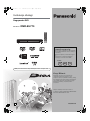 1
1
-
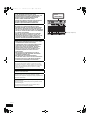 2
2
-
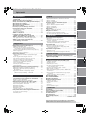 3
3
-
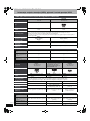 4
4
-
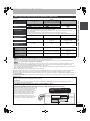 5
5
-
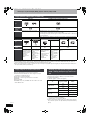 6
6
-
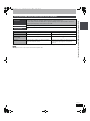 7
7
-
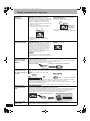 8
8
-
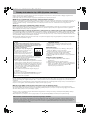 9
9
-
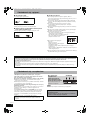 10
10
-
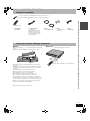 11
11
-
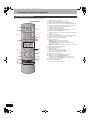 12
12
-
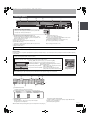 13
13
-
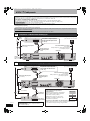 14
14
-
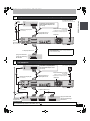 15
15
-
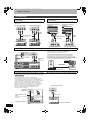 16
16
-
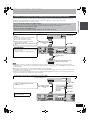 17
17
-
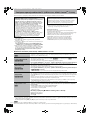 18
18
-
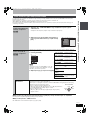 19
19
-
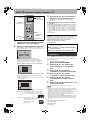 20
20
-
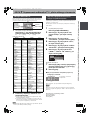 21
21
-
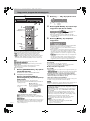 22
22
-
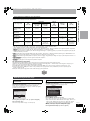 23
23
-
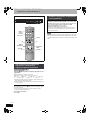 24
24
-
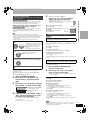 25
25
-
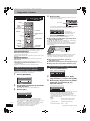 26
26
-
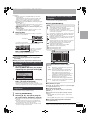 27
27
-
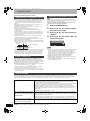 28
28
-
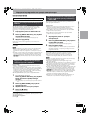 29
29
-
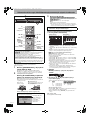 30
30
-
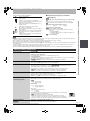 31
31
-
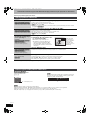 32
32
-
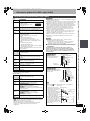 33
33
-
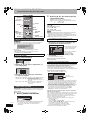 34
34
-
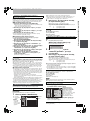 35
35
-
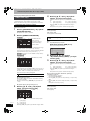 36
36
-
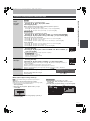 37
37
-
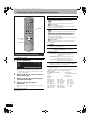 38
38
-
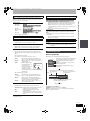 39
39
-
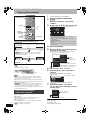 40
40
-
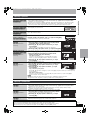 41
41
-
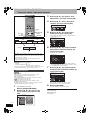 42
42
-
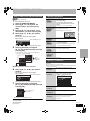 43
43
-
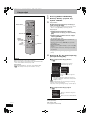 44
44
-
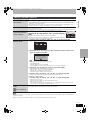 45
45
-
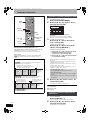 46
46
-
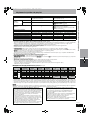 47
47
-
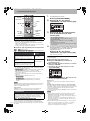 48
48
-
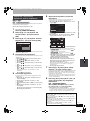 49
49
-
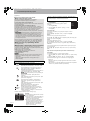 50
50
-
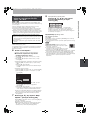 51
51
-
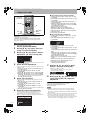 52
52
-
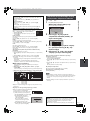 53
53
-
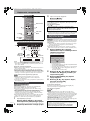 54
54
-
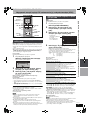 55
55
-
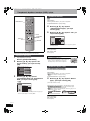 56
56
-
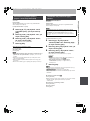 57
57
-
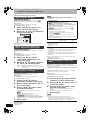 58
58
-
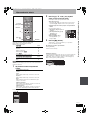 59
59
-
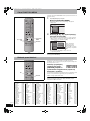 60
60
-
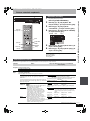 61
61
-
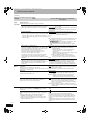 62
62
-
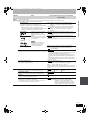 63
63
-
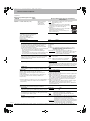 64
64
-
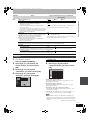 65
65
-
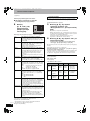 66
66
-
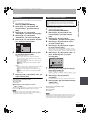 67
67
-
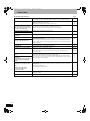 68
68
-
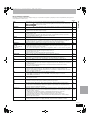 69
69
-
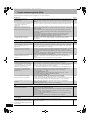 70
70
-
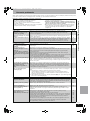 71
71
-
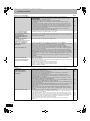 72
72
-
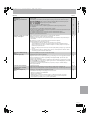 73
73
-
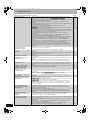 74
74
-
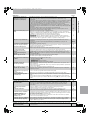 75
75
-
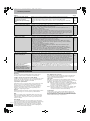 76
76
-
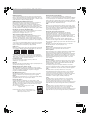 77
77
-
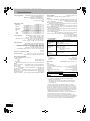 78
78
-
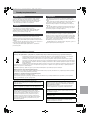 79
79
-
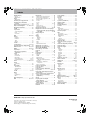 80
80
Panasonic DMREH770 Instrukcja obsługi
- Kategoria
- Telewizory LCD
- Typ
- Instrukcja obsługi
Powiązane artykuły
-
Panasonic DMREX645EP Instrukcja obsługi
-
Panasonic DMRE85HEP Instrukcja obsługi
-
Panasonic DMREX795 Instrukcja obsługi
-
Panasonic SCRT30 Instrukcja obsługi
-
Panasonic DMRE55EP Instrukcja obsługi
-
Panasonic DMREH52 Instrukcja obsługi
-
Panasonic DMREX83 Instrukcja obsługi
-
Panasonic SDRH20EP Instrukcja obsługi
-
Panasonic DMRE65EP Instrukcja obsługi
-
Panasonic DVDLS83 Instrukcja obsługi